
Monitor LCD
Manual del
usuario
Monitor para diseño profesional DesignVue | Serie PD
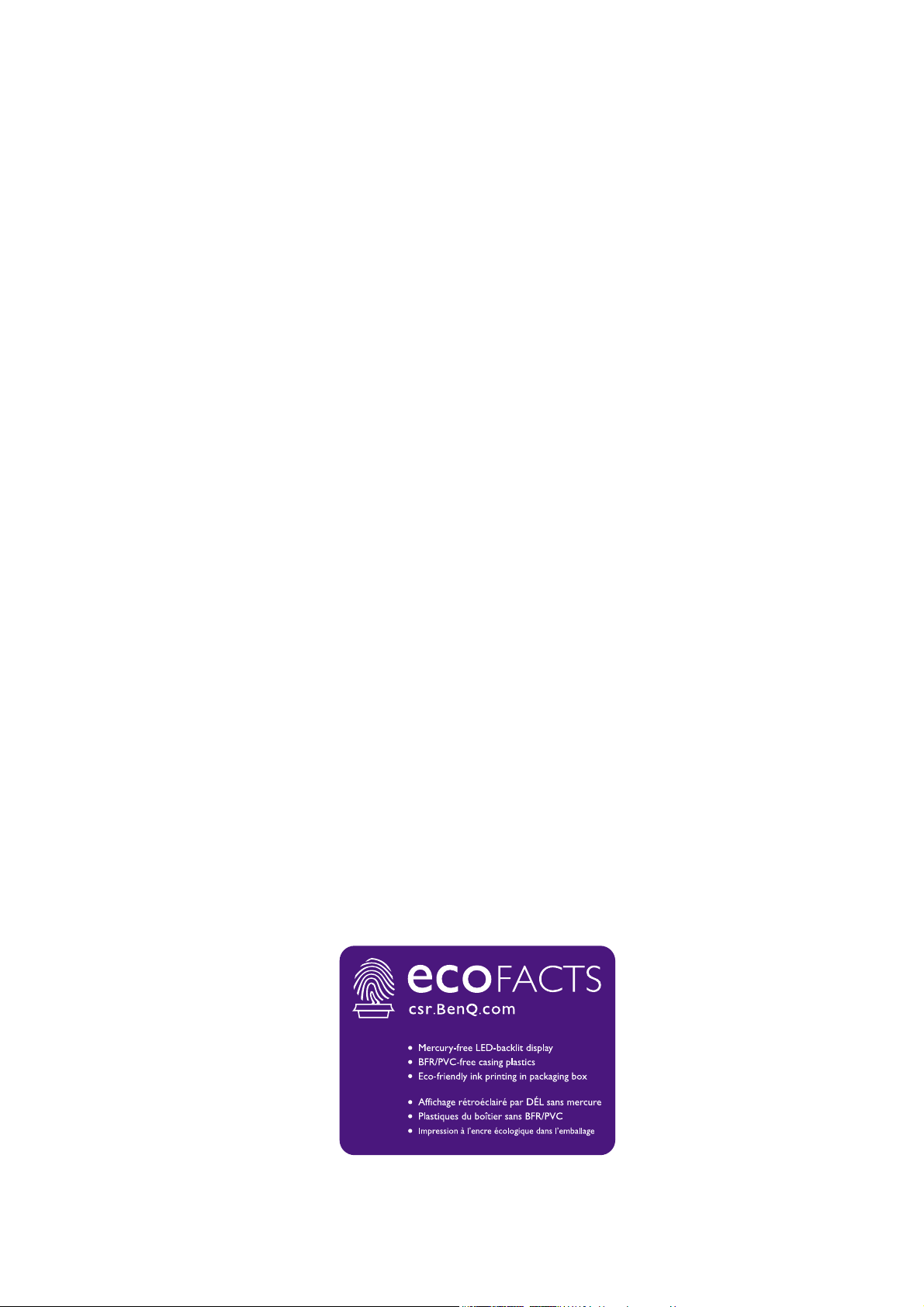
Copyright
Copyright © 2021 de BenQ Corporation. Reservados todos los derechos. Ninguna parte de
esta publicación se podrá reproducir, transmitir, transcribir, almacenar en un sistema de
recuperación ni traducir a ningún idioma o lenguaje informático de forma alguna o mediante
ningún medio, ya sea electrónico, mecánico, magnético, óptico, químico, manual o de cualquier
otro tipo, sin el consentimiento previo y por escrito de BenQ Corporation.
Renuncia de responsabilidad
BenQ Corporation no realizará aseveración ni garantía alguna, explícita ni implícita, con
respecto al contenido de la presente publicación y renuncia específicamente a toda garantía de
comerciabilidad o adecuación para un fin concreto. Asimismo, BenQ Corporation se reserva el
derecho a revisar esta publicación y a realizar cambios ocasionalmente en el contenido de la
misma, sin ninguna obligación por parte de esta empresa de notificar a persona alguna sobre
dicha revisión o cambio(s).
El rendimiento de acción sin parpadeo se puede ver afectado por factores externos como una
mala calidad del cable, un suministro eléctrico inestable, interferencias en la señal o una puesta
a tierra anómala, no estando limitado a los factores externos antedichos. (Aplicable solo a
modelos sin parpadeo.)
BenQ ecoFACTS
BenQ has been dedicated to the design and development of greener product as part of its
aspiration to realize the ideal of the "Bringing Enjoyment 'N Quality to Life" corporate vision
with the ultimate goal to achieve a low-carbon society. Besides meeting international regulatory
requirement and standards pertaining to environmental management, BenQ has spared no
efforts in pushing our initiatives further to incorporate life cycle design in the aspects of
material selection, manufacturing, packaging, transportation, using and disposal of the products.
BenQ ecoFACTS label lists key eco-friendly design highlights of each product, hoping to ensure
that consumers make informed green choices at purchase. Check out BenQ's CSR Website at
http://csr.BenQ.com/ for more details on BenQ's environmental commitments and
achievements.
2
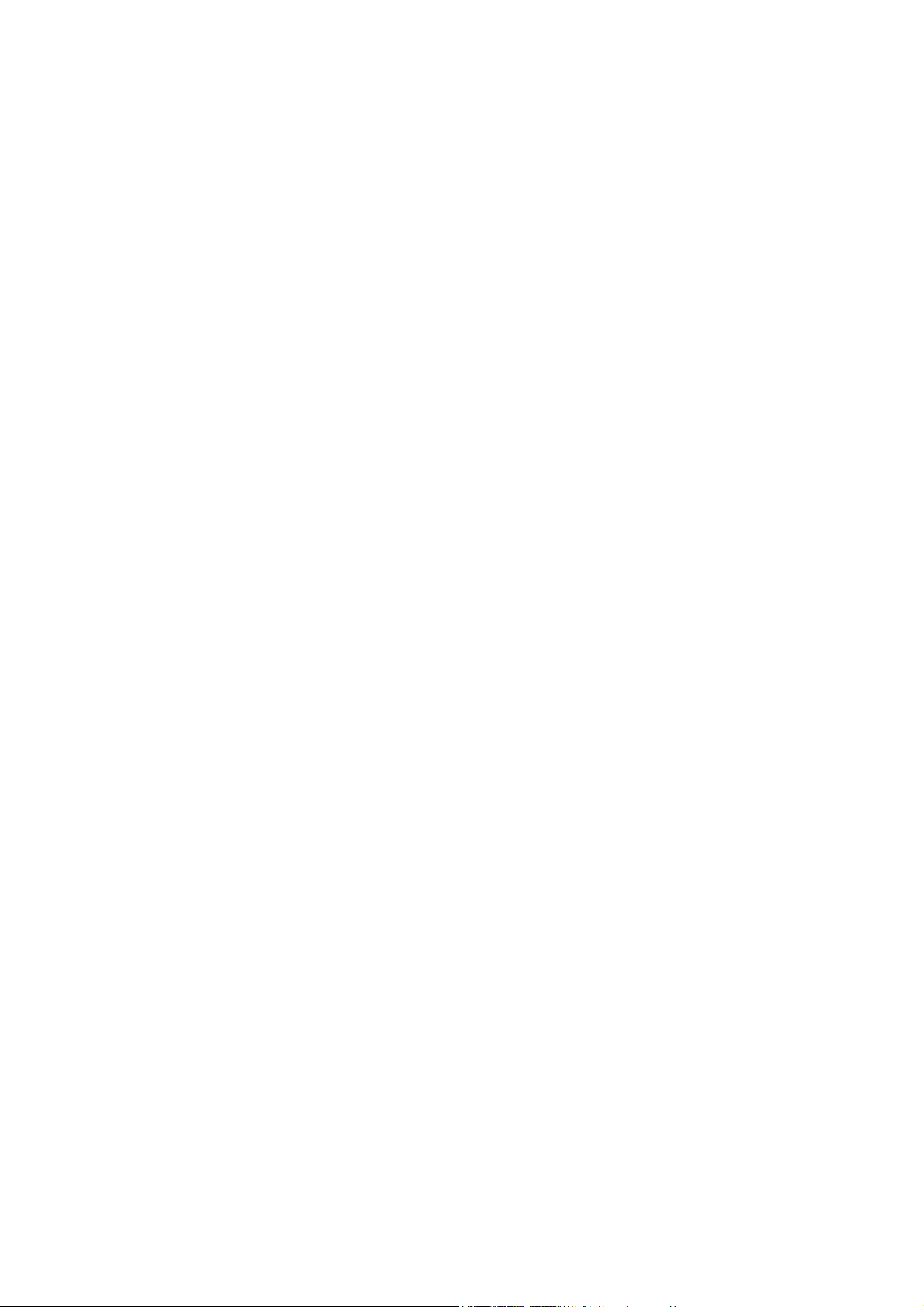
Soporte del producto
Este documento está destinado a ofrecer la información más precisa y actualizada, por lo que
todo el contenido puede modificarse cada cierto tiempo sin previo aviso. Visite el sitio web
para ver la versión más reciente de este documento y otra información del producto. Los
archivos disponibles varían según el modelo.
1. Compruebe que su ordenador está conectado a Internet.
2. Visite el sitio web local de Support.BenQ.com. El diseño y el contenido del sitio web
pueden variar según la región/país.
• Manual de usuario y documentación relacionada
• Controladores y aplicaciones
• (Solo UE) Información sobre la eliminación del producto: Disponible en la página de descarga del
manual de usuario. Este documento se basa en el Reglamento (UE) 2019/2021 sobre la reparación
o el reciclaje del producto. Para cualquier reparación dentro del periodo de garantía, póngase en
contacto siempre con el servicio de atención al cliente local. Si desea reparar un producto fuera de
la garantía, le recomendamos acudir a un servicio con personal cualificado para obtener piezas de
reparación originales de BenQ y garantizar la compatibilidad. No desmonte el producto salvo que
sea consciente las consecuencias. Si no encuentra la información sobre eliminación en su
producto, póngase en contacto con el servicio de atención al cliente local para obtener ayuda.
Número de registro EPREL:
PD3200Q: 342284
PD3200QE: 634889
PD3200U: 342292
PD3200UE: 634887
3

Seguridad respecto a la electricidad
10-90% 0-3000m0-40°C 10-60% 0-12000m-20-60°C
Siga estas instrucciones de seguridad para obtener un mejor rendimiento y una duración prolongada del monitor.
• El enchufe de CA aísla el equipo de la alimentación de CA.
• El cable de la fuente de alimentación funciona como un dispositivo de desconexión de energía
para un equipamiento que se conecta a una toma de corriente. La toma de corriente debe
estar instalada cerca del equipo y en un lugar al que se pueda acceder con facilidad.
• Este producto debe utilizarse con el tipo de alimentación indicado en la etiqueta. Si no está
seguro sobre el tipo de alimentación del que dispone, consulte al distribuidor o a la empresa
eléctrica local.
• El equipamiento de clase I que se conecta a una toma de corriente Tipo A debe conectarse a
tierra.
• Se debe usar un cable de alimentación aprobado superior o igual a H03VV-F o H05VV-F, 2G o
3G, de 0,75 mm2.
• Utilice únicamente el cable de alimentación suministrado por BenQ. No utilice nunca un cable
de alimentación que parezca dañado o desgastado.
• (Si cuenta con mando a distancia) EXISTE RIESGO DE EXPLOSIÓN SI SE UTILIZA UN TIPO
DE BATERÍA INCORRECTO. ELIMINE LAS BATERÍAS USADAS CONFORME A LAS
INSTRUCCIONES.
Para modelos con adaptador:
• Utilice solamente el adaptador de corriente suministrado con su monitor LCD. El uso de otro
tipo de adaptadores de corriente originará un funcionamiento incorrecto y/o daños.
• Debe haber ventilación adecuada alrededor del adaptador al usarlo para energizar el
dispositivo o cargar la batería. No cubra el adaptador de corriente con papel u otros objetos
que reducirán el enfriamiento. No use el adaptador de corriente mientras se encuentra en el
interior de una caja de transporte.
• Conecte el adaptador de corriente a una fuente de alimentación apropiada.
• No intente reparar el adaptador de corriente usted mismo. No hay piezas de servicio en la
parte interior. Reemplace la unidad si estuviera dañada o expuesta a excesiva humedad.
Cuidado y limpieza
• No coloque el monitor boca abajo directamente sobre el suelo o sobre la superficie de un
escritorio. De lo contrario, se pueden producir arañazos en la superficie del panel.
• El equipo se debe fijar a la estructura del edificio antes de utilizarlo.
4
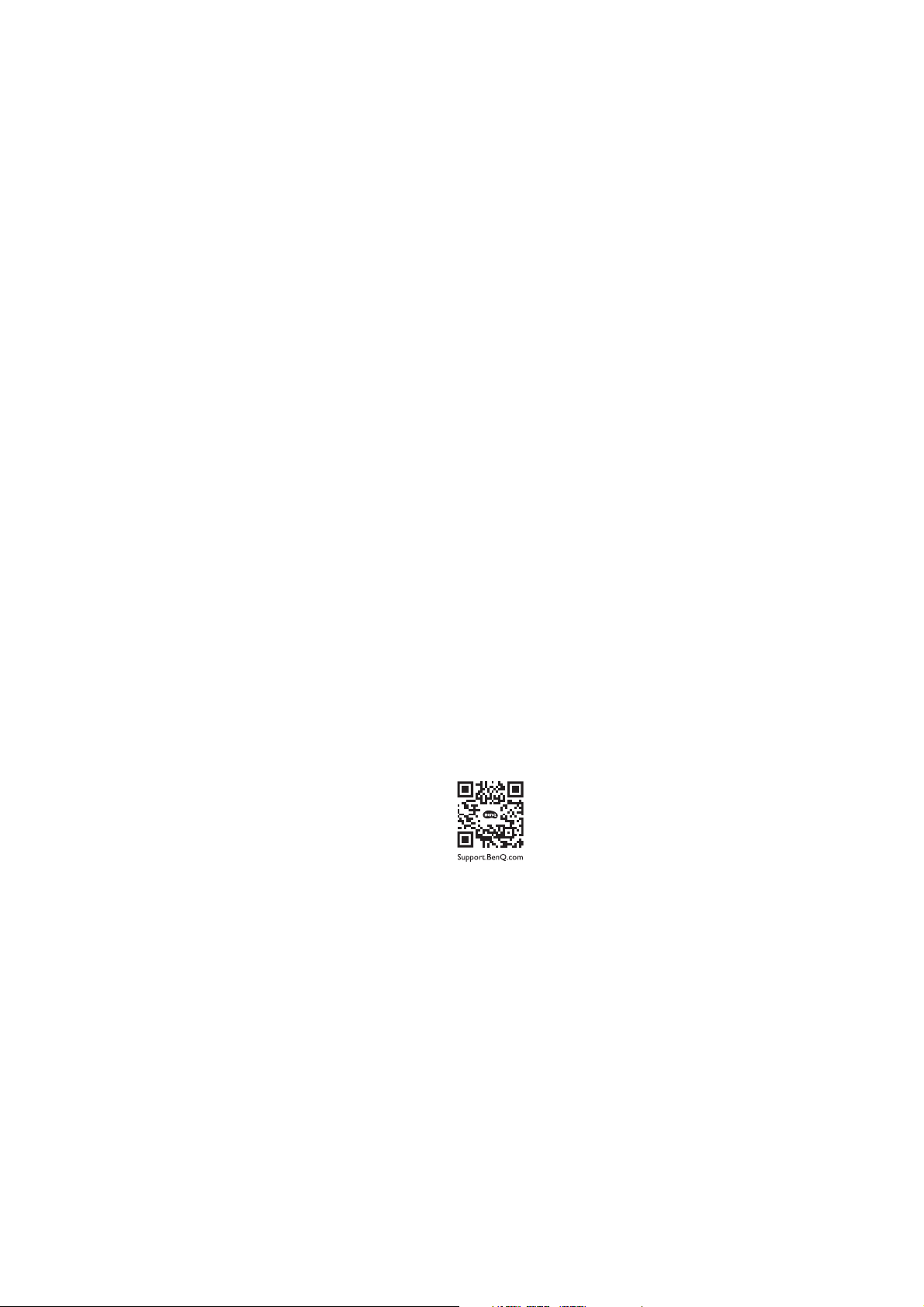
• (Para modelos que admiten el montaje en la pared o en el techo)
• Instale el monitor y el kit de montaje en una pared de superficie plana.
• Asegúrese de que el material de la pared y el soporte de montaje en la pared estándar (vendido
por separado) son lo bastante estables para aguantar el peso del monitor.
• Apague el monitor y la corriente antes de desconectar los cables del monitor LCD.
• Desconecte siempre el producto de la toma de corriente antes de proceder a su limpieza.
Limpie la superficie del monitor LCD con un trapo sin pelusa y no abrasivo. Procure no utilizar
productos de limpieza líquidos, aerosoles o limpiacristales.
• Las ranuras y aberturas situadas en la parte inferior o superior del bastidor permiten la
ventilación, por lo que no se deben bloquear ni cubrir. No sitúe el monitor sobre o cerca de
un radiador u otras fuentes de calor, ni en instalaciones que carezcan de la ventilación
adecuada.
• No coloque cargas pesadas sobre el monitor pare evitar posibles lesiones personales o daños
en el monitor.
• Resulta conveniente guardar la caja y el embalaje por si en el futuro necesita transportar el
monitor.
• Consulte la etiqueta del producto para obtener información sobre la potencia, la fecha de
fabricación y las marcas de identificación.
Mantenimiento
• No intente reparar este producto usted mismo, ya que al abrirlo o retirar las cubiertas se
expone a voltajes peligrosos u otros riesgos. Si incurriera en alguno de los usos indebidos
expuestos o se produjera algún otro accidente, como caídas o funcionamiento inadecuado,
póngase en contacto con personal técnico cualificado.
• Póngase en contacto con el lugar donde adquirió el producto o visite el sitio web local de
Support.BenQ.com para obtener más asistencia.
Precaución
• El monitor debe situarse a una distancia de 50 ~ 70 cm (20 ~ 28 pulgadas) de los ojos.
• La visualización de la pantalla durante un periodo de tiempo prolongado provoca fatiga ocular
y puede deteriorar la vista. Descanse los ojos durante 5 ~ 10 minutos por cada 1 hora que
utilice el producto.
• Reduzca la tensión ocular fijando la vista en objetos que estén lejos.
• Parpadee frecuentemente y ejercite los ojos para evitar que se le sequen.
5

Tipográficos
Icono / Símbolo Elemento Significado
Advertencia Información para evitar causar daños a los componentes,
datos o lesiones personales debido al mal uso y el
funcionamiento o comportamiento incorrectos.
Sugerencia Información útil para completar una tarea.
Nota Información adicional.
En este documento, los pasos necesarios para llegar a un menú pueden aparecer en forma
resumida, por ejemplo: Menú > Sistema > Información.
6
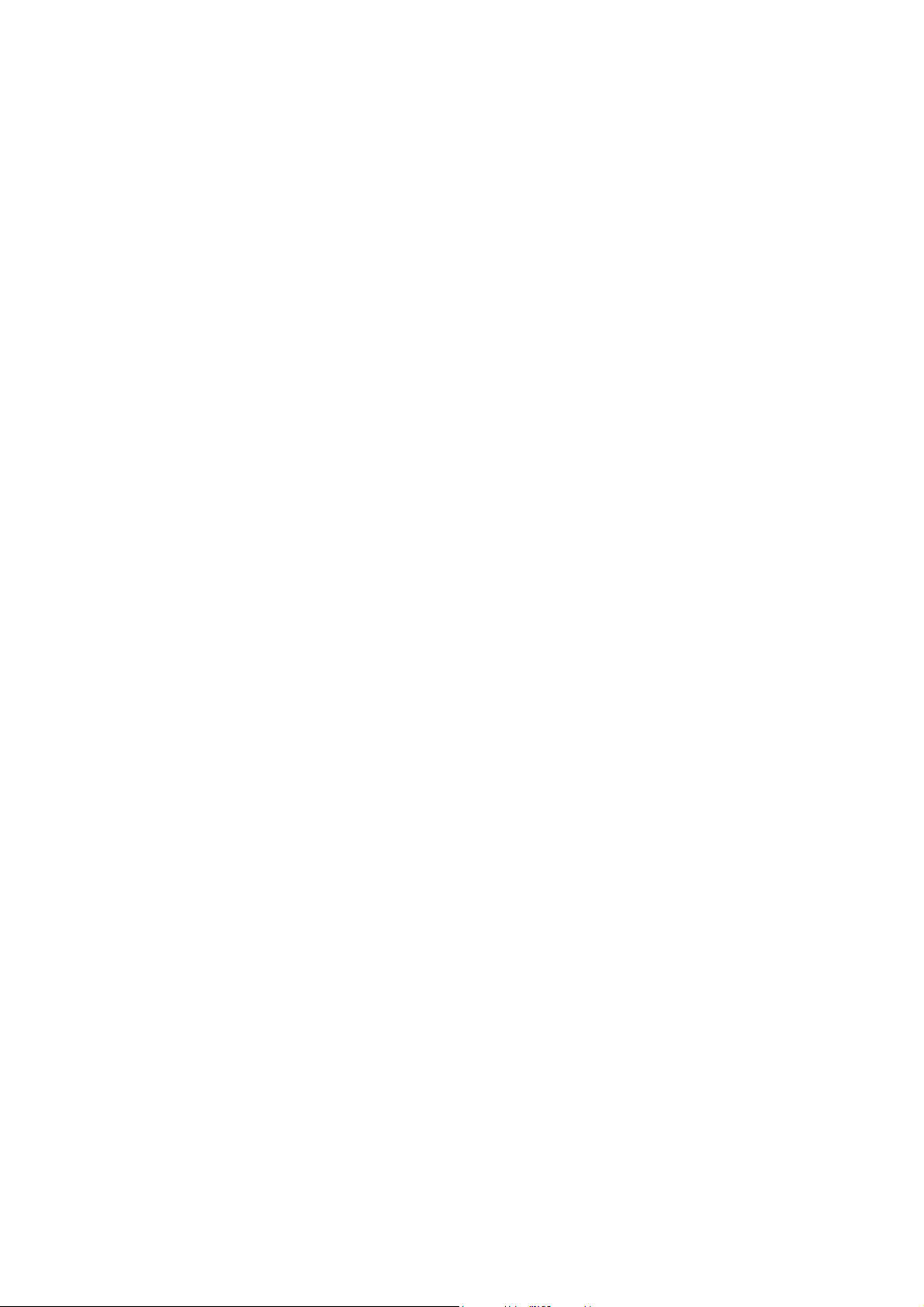
Índice
Copyright ...................................................................................................................................... 2
Soporte del producto ................................................................................................................3
Introducción ................................................................................................................................. 9
Información sobre el monitor ................................................................................................11
Vista fronta................................................................................................................................................. 11
Vista posterior .......................................................................................................................................... 11
Conexión ....................................................................................................................................................13
Cómo instalar el hardware del monitor ..............................................................................15
Cómo separar el soporte y la base ......................................................................................................21
Ajustar la altura del monitor .................................................................................................................23
Giro del monitor ......................................................................................................................................24
Ajuste del ángulo de visión..................................................................................................................... 25
Uso del kit de montaje del monitor ....................................................................................................26
Aproveche al máximo su monitor BenQ ............................................................................27
Descargar archivos del controlador del monitor LCD desde Internet....................................... 27
Cómo instalar el monitor en un ordenador nuevo .........................................................................28
Cómo actualizar el monitor en un ordenador existente ................................................................29
Cómo instalar sistema Windows 10 ....................................................................................................30
Cómo instalar sistema Windows 8 (8.1) ............................................................................................31
Cómo instalar sistema Windows 7 ......................................................................................................32
Cómo ajustar el monitor ........................................................................................................33
El panel de control ................................................................................................................................... 33
Hotkey Puck (Sólo para PD3200Q / PD3200U) ...............................................................................34
Funcionamiento básico del menú .........................................................................................................36
Personalizar las teclas de acceso directo............................................................................................ 38
Ajuste del modo visualización ............................................................................................................... 38
Elegir un modo de imagen adecuado................................................................................................... 38
Uso de dos fuentes de vídeo (Interruptor KVM) ............................................................................. 38
Selección de la fuente de vídeo en el modo PIP/PBP (para modelos con función PIP/PBP) ... 40
Trabajar con Vista doble......................................................................................................................... 40
Desplazamiento por el menú principal ................................................................................42
Menú Pantalla ............................................................................................................................................43
Menú Imagen .............................................................................................................................................45
Menú Imagen avanzada ............................................................................................................................47
Menú Sonido ..............................................................................................................................................51
Menú Interruptor KVM ...........................................................................................................................52
Menú Sistema ............................................................................................................................................54
Menú Ergonómico ....................................................................................................................................59
Menú Eco ................................................................................................................................................... 61
7
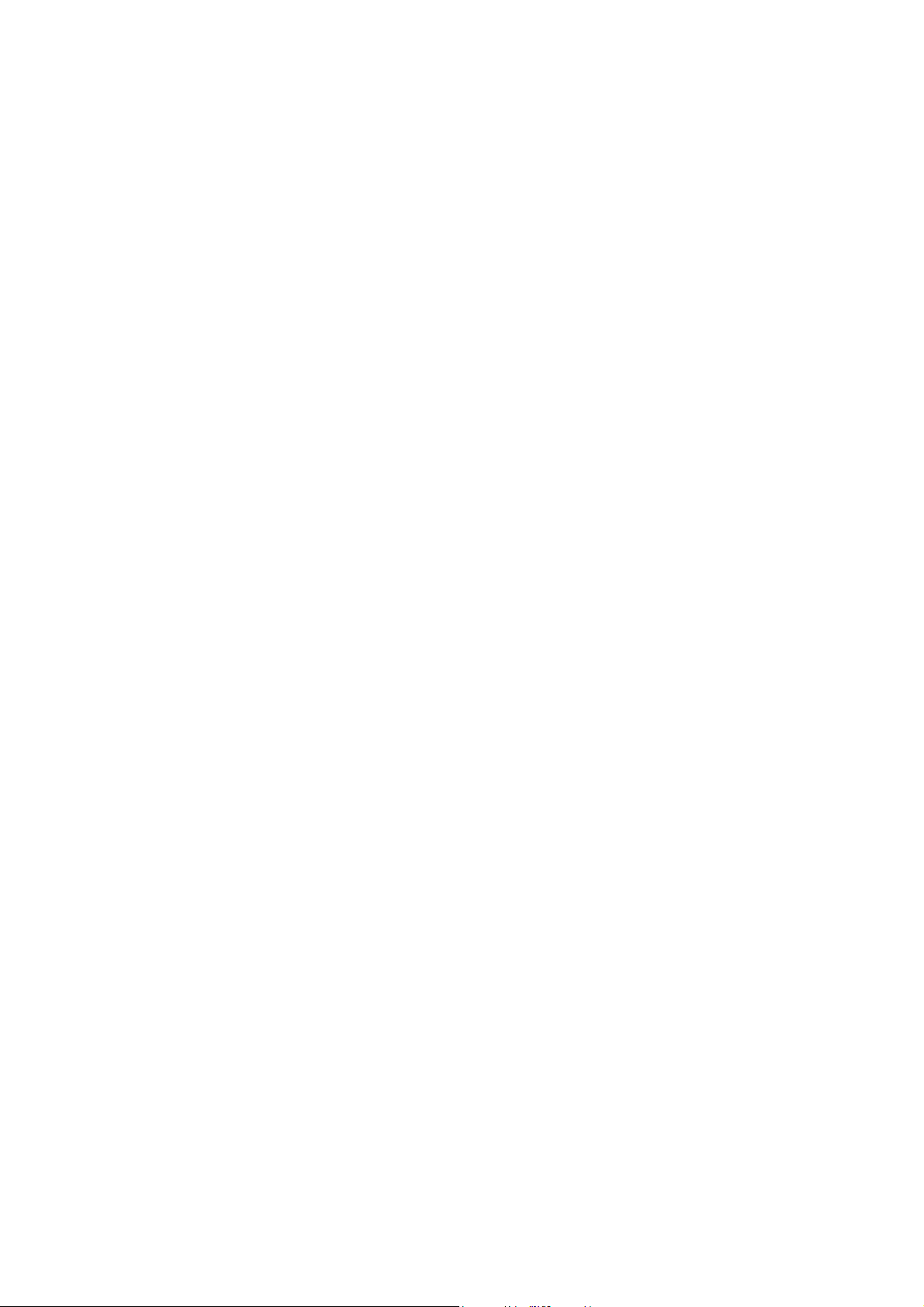
Resolución de problemas ....................................................................................................... 63
Preguntas más frecuentes....................................................................................................................... 63
¿Necesita más ayuda? .............................................................................................................................. 66
8
4/23/21
PD320-EM-V1
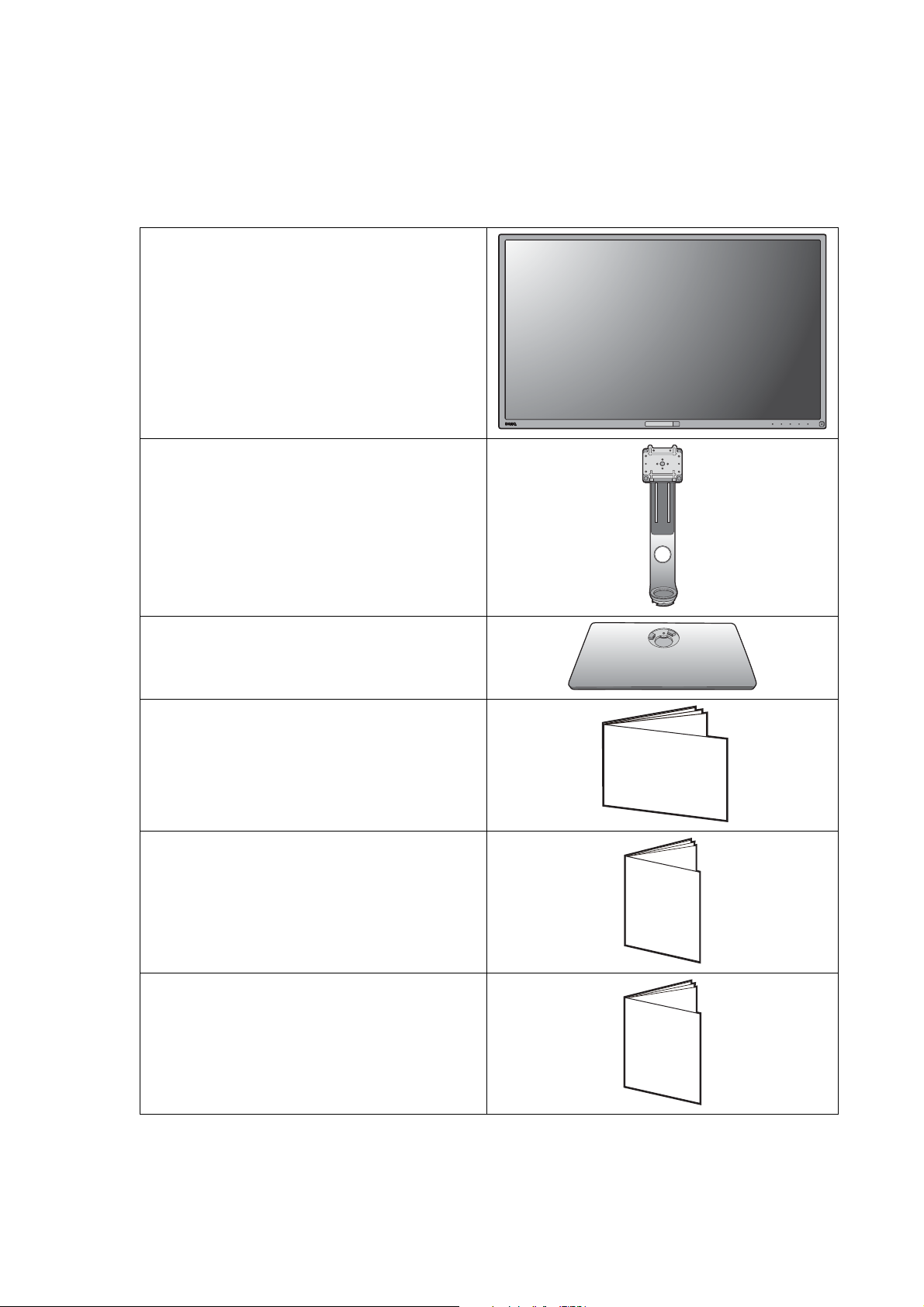
Introducción
Quick Start Gu
ide
Safety
Instructions
Al desembalar el producto, compruebe que se incluyen los elementos siguientes. Si alguno de
estos elementos falta o está dañado, póngase en contacto inmediatamente con el centro
proveedor donde adquirió los productos.
Monitor LCD BenQ
Soporte del monitor
Base del monitor
Guía de inicio rápido
Instrucciones importantes de seguridad
Declaraciones normativas
Regulatory
Statements
9 Introducción

Cable de alimentación
(Puede que la ilustración sea diferente del
producto suministrado para su región.)
Cable de vídeo: Conexión dual DVI-D
(Accesorio opcional para modelos con
entradas DVI)
Cable de vídeo: DP
(Accesorio opcional)
Cable de vídeo: DP a mini DP
Cable de vídeo: HDMI
Cable de audio
(Accesorio opcional)
Cable USB
Hotkey Puck
(Sólo para PD3200Q / PD3200U)
• Los accesorios disponibles y las imágenes que se muestran aquí pueden diferir del contenido real y del
producto suministrado en su región. Los cables que no se suministran con el producto, puede adquirirlos por
separado.
• Resulta conveniente guardar la caja y el embalaje por si en el futuro necesita transportar el monitor. El
embalaje de espuma es ideal para proteger el monitor durante el transporte.
Mantenga el producto y los accesorios fuera del alcance de los niños.
10 Introducción

Información sobre el monitor
123
11
91245
6
8
10
7
Vista fronta
Vista posterior
1. Sensor luminoso/Sensores Eco
2. Botones de control
3. Botón de encendido
4. Toma de Hotkey Puck
5. Puertos USB 3.0 (descendente;
conexión a dispositivos USB)
6. Puertos USB 3.0 (ascendente 2;
conexión al PC)
7. Puertos USB 3.0 (ascendente 1;
conexión al PC)
8. Entrada de línea de audio
9. Orificio de organización de los
cables
10. Toma de alimentación de CA
11. Toma de CA
12. Ranura de bloqueo Kensington
11 Información sobre el monitor
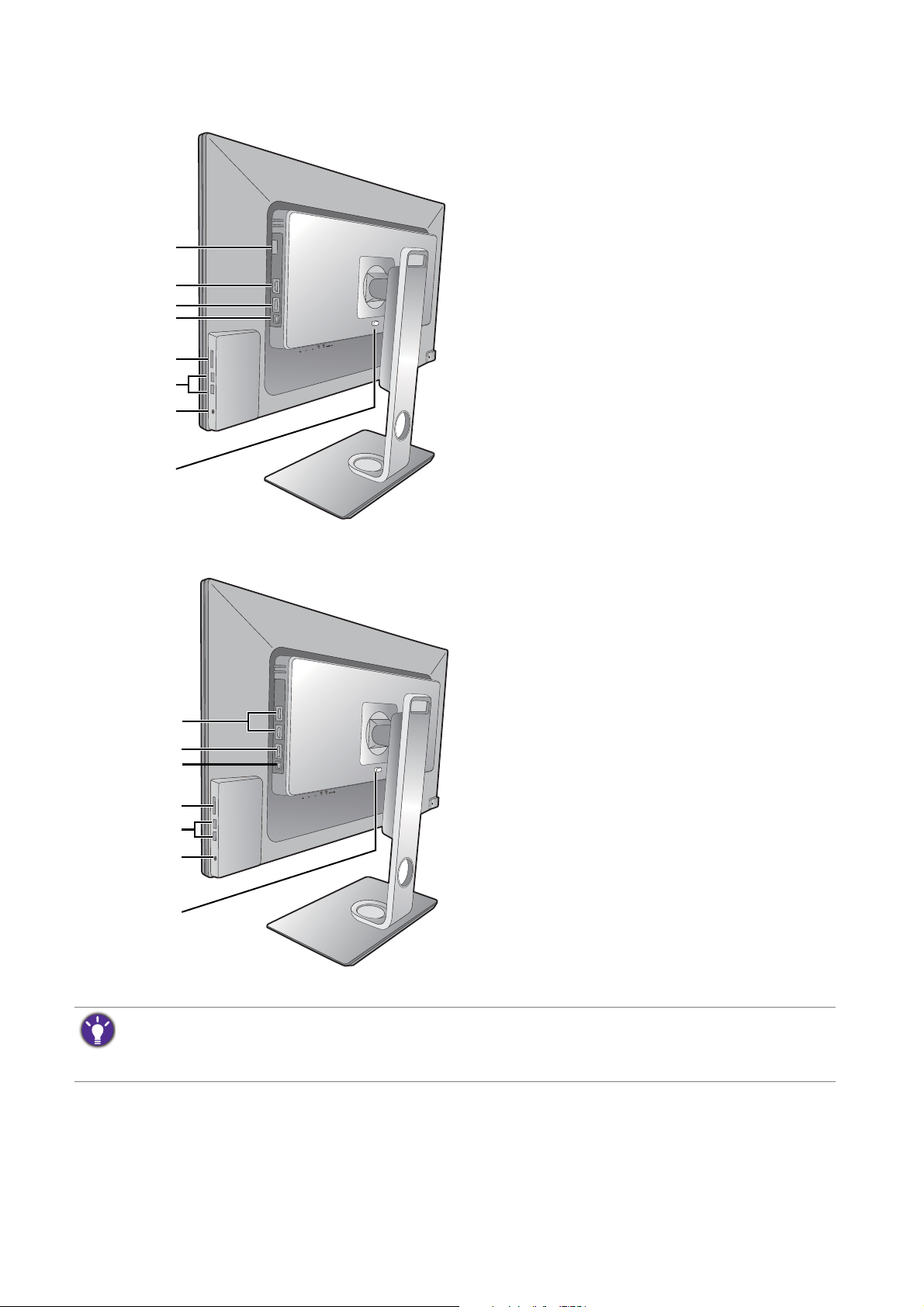
13
14
16
17
18
19
20
15
PD3200Q / PD3200QE
14
16
17
18
19
20
15
PD3200U / PD3200UE
13. Toma DVI-D
14. Toma HDMI
15. Toma DisplayPort
16. Toma mini DisplayPort
17. Ranura para tarjeta SD
18. Puertos USB 3.0 (descendente;
conexión a dispositivos USB)
19. Toma de auriculares
20. Botón de extracción rápida
• Dependiendo de las especificaciones del producto, la resolución y temporización admitidas pueden variar.
• El diagrama anterior puede variar según el modelo.
• Puede que la ilustración sea diferente del producto suministrado en su región.
12 Información sobre el monitor

Conexión
Altavoces
PC/portátil
Periféricos USB
(USB 3.0)
Tar j eta S D
Periféricos USB (USB 3.0)
PC/portátil
PD3200Q / PD3200QE
Las ilustraciones de conexión siguientes se facilitan sólo a modo de referencia. Los cables que
no se suministran con el producto, puede adquirirlos por separado.
Para información sobre métodos de conexión detallados, consulte la página 16 - 19.
13 Información sobre el monitor
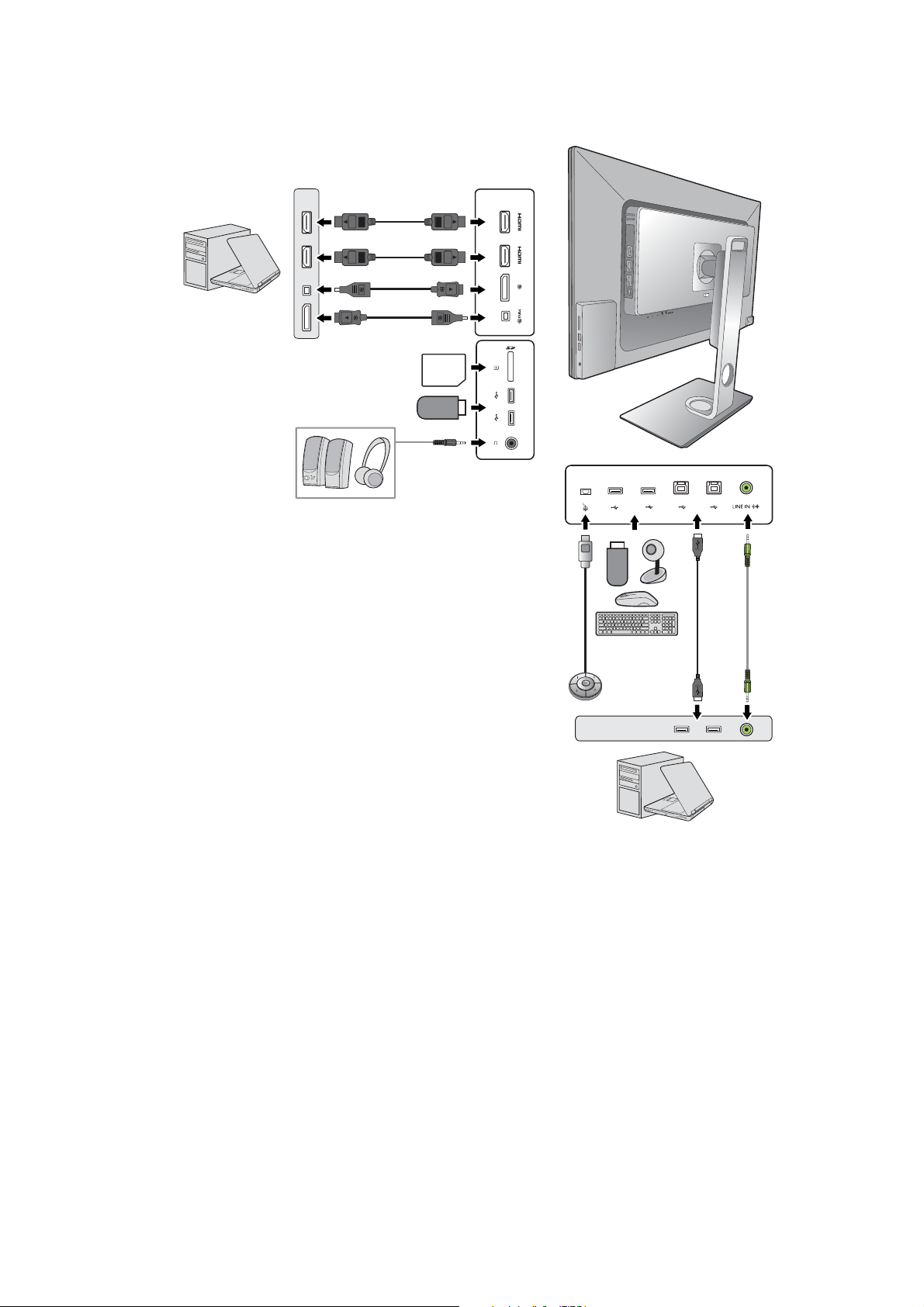
Altavoces
PC/portátil
Periféricos USB
(USB 3.0)
Tar j eta S D
Periféricos USB (USB 3.0)
PC/portátil
PD3200U / PD3200UE
14 Información sobre el monitor
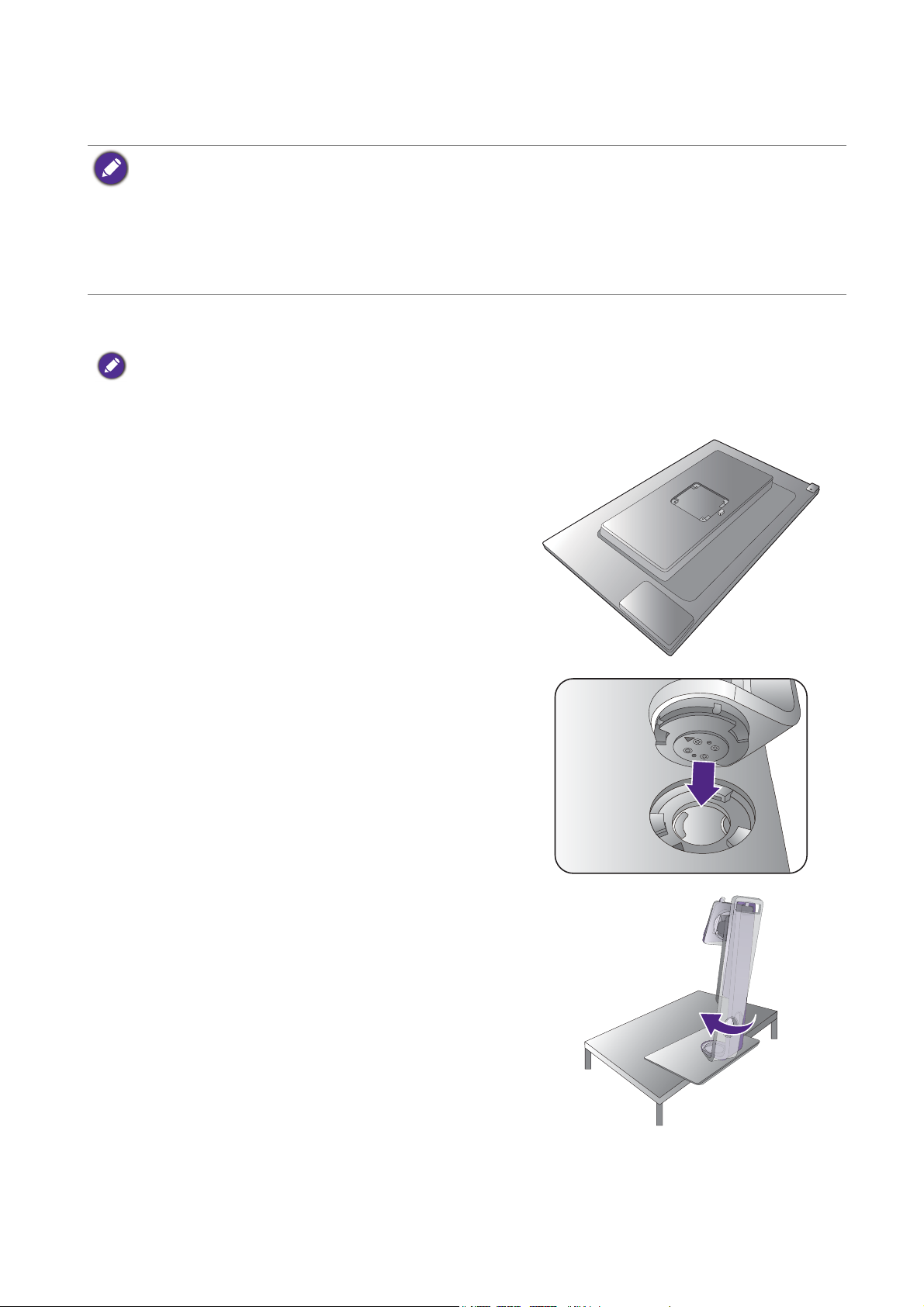
Cómo instalar el hardware del monitor
• Si el ordenador está encendido, debe apagarse antes de continuar.
No conecte ni encienda el monitor hasta que sea instruido para hacerlo.
• Las ilustraciones siguientes se facilitan sólo a modo de referencia. Las clavijas de entrada y salida disponibles y
su ubicación pueden variar según el modelo adquirido.
• La sincronización admitida podría variar en función de la señal de entrada. Descargue el
(Archivo de resolución)
pantalla preestablecida
del sitio web (consulte Soporte del producto en la página 3). Consulte "Modos de
" en Resolution file (Archivo de resolución) para obtener más información.
1. Sujetar la base del monitor.
Actúe con precaución para no dañar el monitor. Si coloca la pantalla sobre un objeto como una grapadora o un
ratón, se rajará el vidrio o se dañará el sustrato LCD anulando así su garantía. Si desliza o arrastra el monitor por
la mesa se rayará o dañara el marco del monitor y los botones de control.
Para proteger el monitor y la pantalla despeje un área
plana de la mesa y coloque un objeto suave como la
bolsa de embalaje del monitor.
Con cuidado, posicione la pantalla hacia abajo
apoyándola sobre una superficie plana, limpia y
acolchada.
Resolution file
Acople el soporte del a la base del monitor según se
muestra. Asegúrese de alinear la flecha situada en la
parte final del soporte con la del monitor.
Gire el soporte en el sentido de las agujas del reloj hasta
que no pueda más.
15 Cómo instalar el hardware del monitor
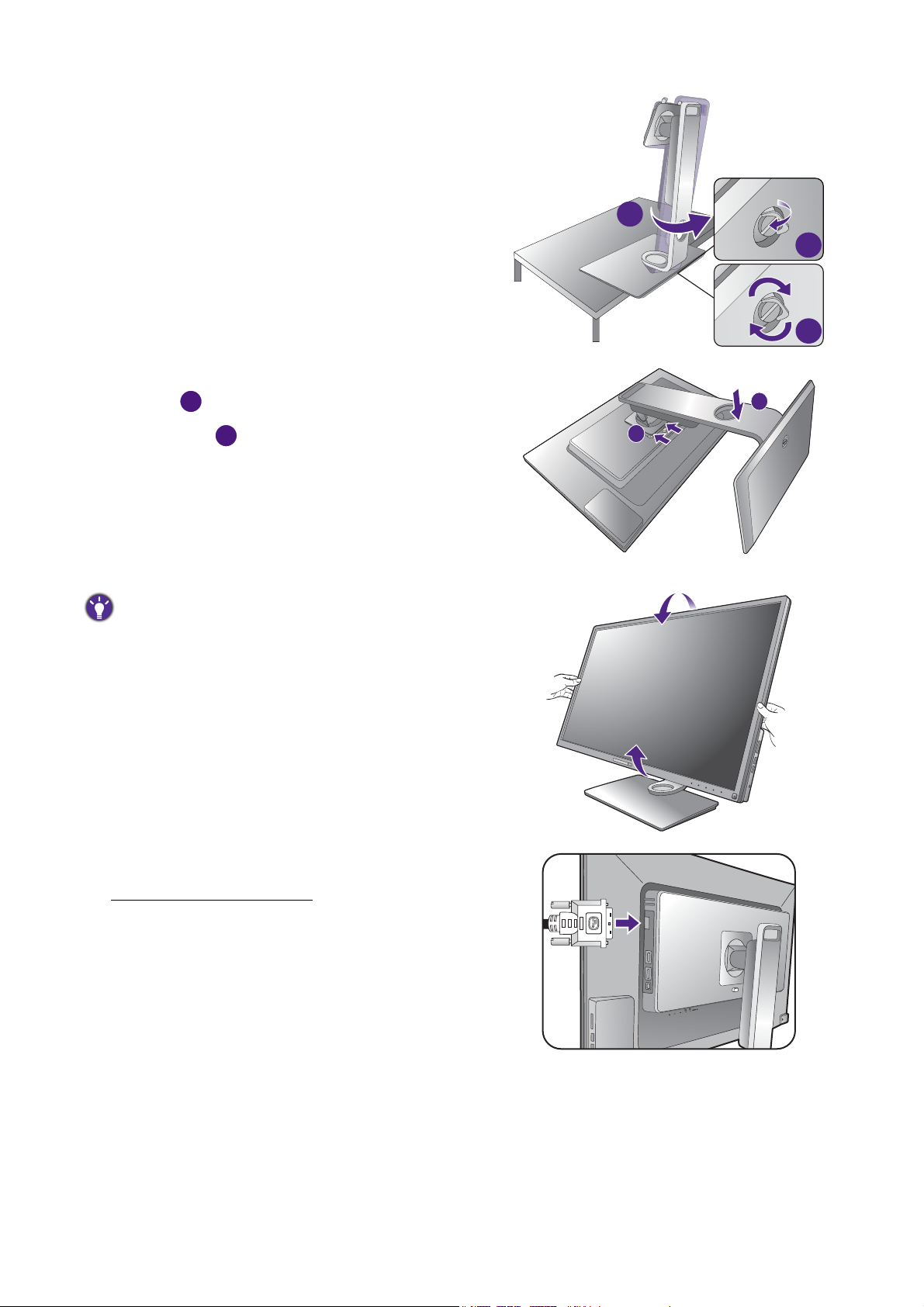
Apriete el tornillo de mariposa situado en la parte
1
2
1
2
inferior de la base del monitor tal y como se muestra.
Y a continuación gire el soporte hacia la izquierda
mirando hacia delante.
Oriente y alinee el enchufe el brazo de soporte con el
monitor ( ) y presione uno con otro hasta que haga
clic y encajen ( ).
Intente separarlos para comprobar si han encajado
correctamente.
Levante el monitor con cuidado, déle la vuelta y
colóquelo verticalmente sobre su pedestal en una
superficie plana y homogénea.
3
1
2
Deberá colocar el monitor y posicionar la pantalla de
manera que se reduzcan reflejos no deseados procedentes
de otras fuentes de luz.
2. Conecte el cable de vídeo del PC.
Para conectar el cable DVI-D
Conecte la clavija del cable DVI-D (en el extremo sin el
filtro de ferrita) a la toma de vídeo del monitor.
Conecte el otro extremo del cable (en el extremo con
el filtro de ferrita) a la toma de vídeo del ordenador.
Apriete todos los tornillos manuales para evitar que las
clavijas se desconecten durante el uso.
16 Cómo instalar el hardware del monitor

Para conectar el cable HDMI
Conecte el conector del cable HDMI al puerto HDMI
del monitor. Conecte el otro extremo del cable al
puerto HDMI de un dispositivo de salida digital.
O
Para conectar el cable DP
Conecte la clavija del cable DP a la toma de vídeo del
monitor. Conecte el otro extremo del cable a la toma
de vídeo del ordenador.
Después de encender el monitor, si no se muestra ninguna
imagen, desconecte el cable. Vaya a
en el menú OSD del monitor y cambie la configuración de
1.2 a 1.1, a continuación conecte de nuevo el cable. Para ir al
menú OSD, consulte Funcionamiento básico del menú en la
página 36.
Sistema y DisplayPort
Para conectar el cable mini DP
Conecte la clavija del cable mini DP a la toma de vídeo
del monitor. Conecte el otro extremo del cable a la
toma de vídeo del ordenador.
El cable de vídeo incluido en su paquete y las ilustraciones de
las tomas de la derecha pueden variar según el producto
suministrado para su región.
O
O
3. Conecte el cable de audio.
Conecte el cable de audio entre la toma de la parte
posterior del monitor (Entrada de línea) y la salida de
audio del ordenador.
17 Cómo instalar el hardware del monitor
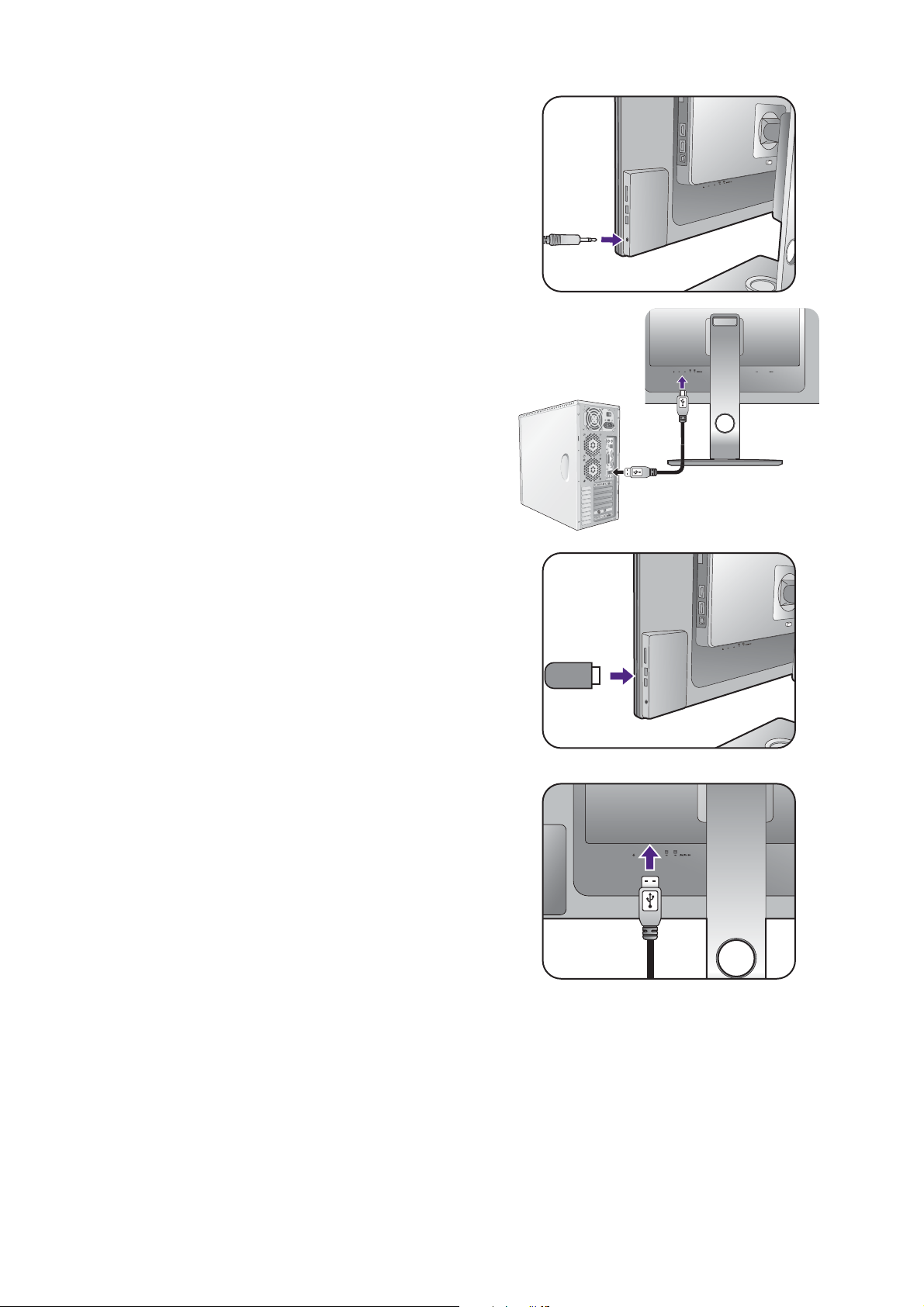
Puede conectar unos auriculares a la toma de
TV OUT
PDIF-OUT
SDIF-OUT
auriculares situada en el lado posterior del monitor.
4. Conecte dispositivos USB.
Conecte el cable USB entre el PC y el monitor (a través
del puerto USB ascendente de la parte posterior). Este
puerto USB ascendente transmite datos entre el PC y
los dispositivos USB conectados al monitor.
Conecte los dispositivos USB a través de los otros
puertos USB (descendentes) del monitor. Estos puertos
USB descendentes transmiten los datos entre los
dispositivos USB conectados y el puerto ascendente.
O
18 Cómo instalar el hardware del monitor
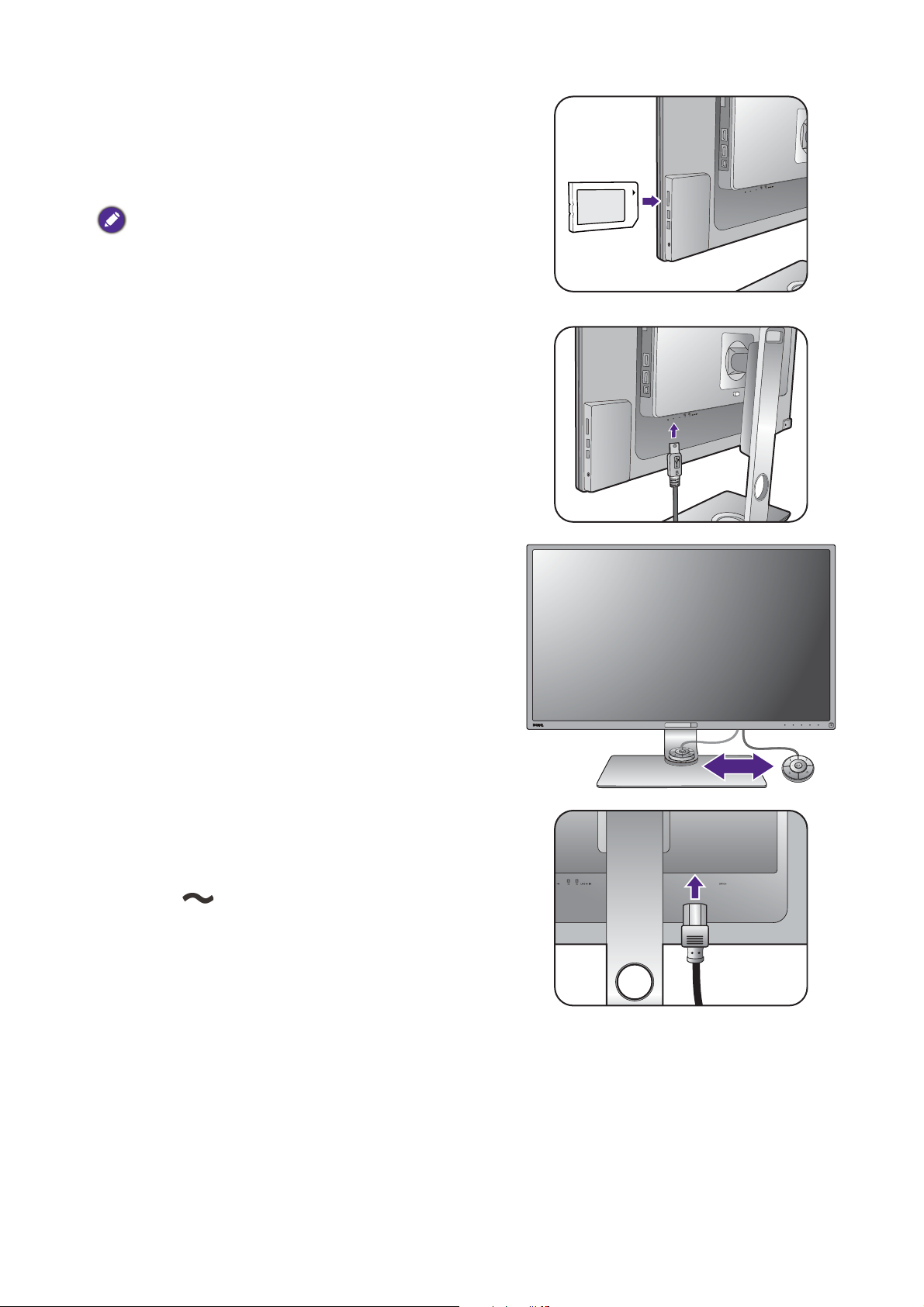
5. Conecte la tarjeta de memoria.
Inserte una tarjeta de memoria SD o MMC según la
dirección indicada en la tarjeta para intercambiar
archivos.
Los formatos de la tarjeta de memoria compatibles son los
siguientes:
• SD / SDHC / SDXC
• MMC
6. Conecte el Hotkey Puck al monitor.
(Sólo para PD3200Q / PD3200U)
Conecte el Hotkey Puck al mini puerto USB (exclusivo
de la conexión para Hotkey Puck) en la parte trasera del
monitor.
Y coloque el Hotkey Puck en el soporte del monitor o
en otro lugar deseado, como se indica.
Para más información sobre el Hotkey Puck, consulte
Hotkey Puck (Sólo para PD3200Q / PD3200U) en la
página 34.
7. Conecte el cable de alimentación al
monitor.
Conecte un extremo del cable de alimentación en el
enchufe en la parte trasera del monitor. No
conecte todavía el otro extremo a una toma de
corriente.
19 Cómo instalar el hardware del monitor
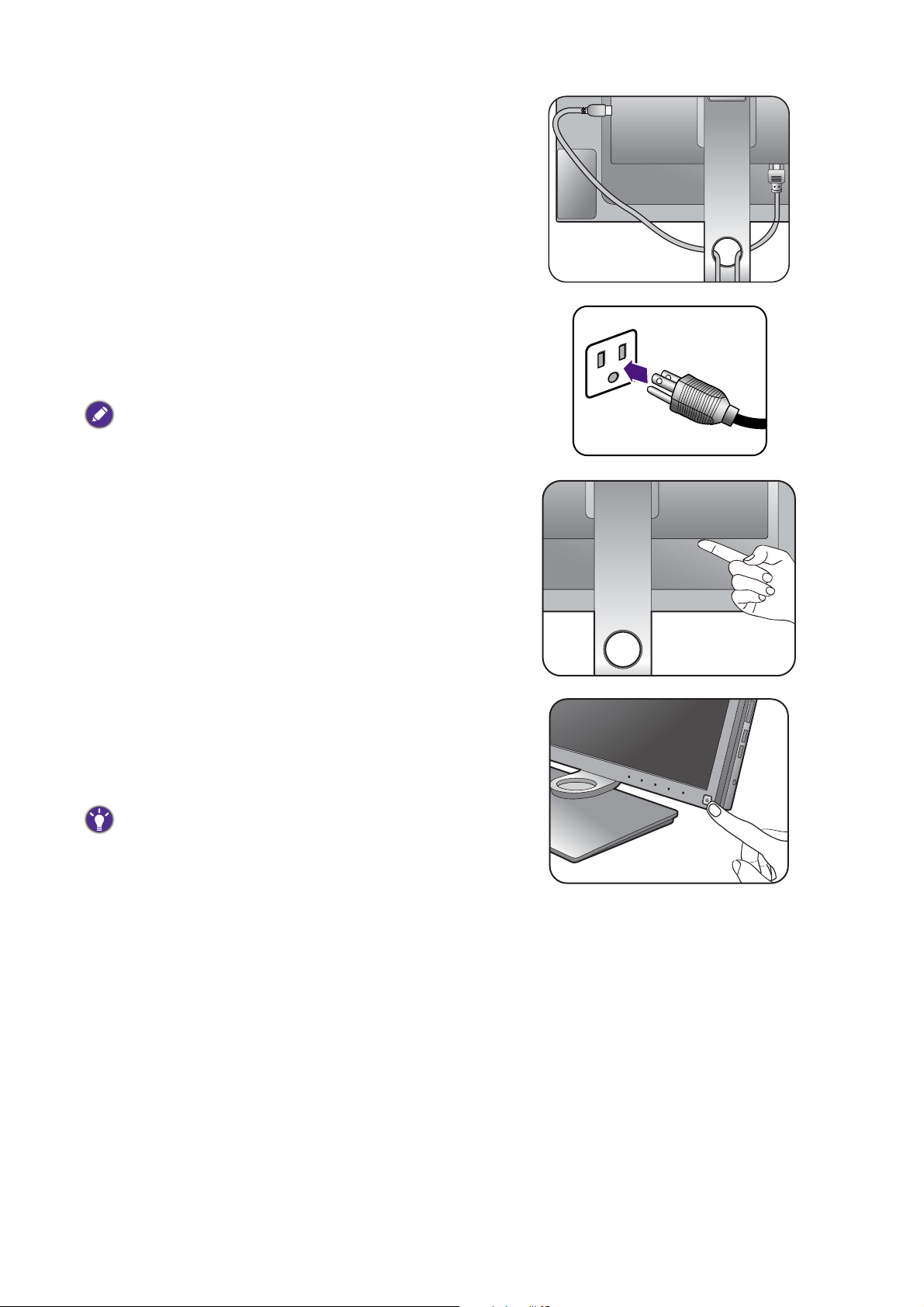
8. Organice los cables.
Introduzca los cables a través del orificio dispuesto para
este fin.
9. Conecte la corriente y encienda el monitor.
Conecte el otro extremo del cable de alimentación a
una toma de corriente y encienda el monitor.
Puede que la ilustración sea diferente del producto
suministrado para su región.
Asegúrese de que el interruptor de alimentación
situado junto a la toma de alimentación de CA está en
ON.
Encienda el monitor pulsando el botón de encendido.
Encienda el monitor también y siga las instrucciones en
Aproveche al máximo su monitor BenQ en la página 27
para instalar el software del monitor.
Para ampliar el período de vida del producto,
recomendamos utilizar la función de administración de
energía del ordenador.
20 Cómo instalar el hardware del monitor

Cómo separar el soporte y la base
1
2
1
2
2
1
1. Preparar el monitor y el área.
Apague el monitor y la corriente antes de desenchufar
el cable de alimentación. Apague el ordenador antes de
desenchufar el cable del monitor.
Para proteger el monitor y la pantalla despeje un área
plana de su mesa y coloque un objeto suave como una
toalla, antes de colocar el monitor con la pantalla hacia
abajo sobre una superficie plana, limpia y amortiguada.
Actúe con precaución para no dañar el monitor. Si coloca la
pantalla sobre un objeto como una grapadora o un ratón, se
rajará el vidrio o se dañará el sustrato LCD anulando así su
garantía. Si desliza o arrastra el monitor por la mesa se
rayará o dañara el marco del monitor y los botones de
control.
2. Extraiga el soporte del monitor.
Mientras mantiene pulsado el botón de extracción
rápida ( ), desacople el soporte del monitor ( ).
3. Extraiga la base del monitor.
Suelte el tornillo de mariposa situado en la parte
inferior de la base del monitor.
21 Cómo instalar el hardware del monitor

Gire el soporte en el sentido contrario a las agujas del
reloj hasta que no pueda más.
Y luego desacople la base del soporte.
22 Cómo instalar el hardware del monitor

Ajustar la altura del monitor
Para ajustar la altura del monitor, sostenga los lados
izquierdo y derecho del monitor para bajar el monitor
o súbalo hasta la altura deseada.
• Evite colocar las manos en la parte superior o inferior del
soporte regulable o en la parte inferior del monitor, ya que
el soporte ascendente o descendente puede provocar
lesiones personales. Mantenga el monitor fuera del alcance
de los niños, mientras realiza esta operación.
• Si el monitor se ha girado en el modo autorretrato y se desea un ajuste de altura, deberá notar
que la pantalla ancha evitará que el monitor se baje a su altura mínima.
23 Cómo instalar el hardware del monitor

Giro del monitor
1. Gire la pantalla.
Antes de girar el monitor a la posición vertical, la pantalla debe haberse girado 90 grados.
Haga clic para iniciar el Display Pilot Software (Software del piloto de visualización)
(descargado desde Support.BenQ.com), y compruebe la Rotación automática ajustando la
pantalla para que gire con el monitor automáticamente.
Si lo prefiere, haga clic con el botón derecho del ratón en el escritorio, y seleccione Resolución
de pantalla
En función del sistema operativo de su PC, deberán seguirse distintos procedimientos para ajustar la orientación
de la pantalla. Para más información, consulte la documentación de ayuda del sistema operativo.
2. Desplace el monitor lo máximo posible e
inclínelo.
Incline la pantalla poco a poco hacia arriba y extiéndala
hasta alcanzar la posición máxima. Después, incline el
monitor.
en el menú emergente. Seleccione Vertical en Orientación, y aplique el ajuste.
El monitor debería posicionarse en vertical para permitir que el
monitor gire desde el modo de paisaje al de retrato.
3. Gire el monitor 90 grados, de izquierda a
derecha, según se indica.
Para evitar que el borde de la pantalla LCD golpee la superficie de
la base del monitor mientras ésta se gira, posicione el monitor lo
más alto posible antes de iniciar el giro de la pantalla. Asegúrese
también de que no hay ningún obstáculo alrededor del monitor y
de que hay espacio suficiente para los cables. Retire antes los
periféricos USB conectados y el cable de audio.
90
24 Cómo instalar el hardware del monitor

4. Ajuste el monitor al ángulo de visión deseado.
Ajuste del ángulo de visión
Puede posicionar la pantalla según el ángulo deseado con la inclinación del monitor, la conexión
giratoria y las funciones de ajuste de altura. Consulte las especificaciones del producto en el
sitio web para obtener más información.
25 Cómo instalar el hardware del monitor

Uso del kit de montaje del monitor
La parte trasera del monitor LCD dispone de un soporte de anclaje VESA estándar de 100 mm
para montaje en la pared. Lea detenidamente las indicaciones de precaución antes de instalar el
kit de montaje.
Precaución
• Instale el monitor y el kit de montaje en una pared de superficie plana.
• Asegúrese de que el material de la pared y el soporte de montaje en la pared estándar
(vendido por separado) son lo bastante estables para aguantar el peso del monitor. Consulte
las especificaciones del producto en el sitio web para obtener información sobre los pesos.
• Apague el monitor y la corriente antes de desconectar los cables del monitor LCD.
1. Extraiga el soporte del monitor.
Coloque el monitor con la pantalla hacia abajo encima
de una superficie limpia y acolchada. Desacople el
soporte del monitor según se indica en el paso 1~2 en
Cómo separar el soporte y la base en la página 21.
2. Retire los tornillos de la tapa posterior.
Utilice un destornillador de estrella para aflojar los
tornillos de la tapa posterior. Se recomienda utilizar un
destornillador de cabeza magnética para no perder los
tornillos.
Si en un futuro tiene previsto utilizar el monitor con el
pedestal, guarde la base, el pedestal y los tornillos en un
lugar seguro.
3. Siga el manual de instrucciones del soporte
para anclaje en la pared que haya comprado
para llevar a cabo la instalación.
Utilice cuatro tornillos M4 x 10 mm para fijar un soporte de
montaje en la pared estándar VESA al monitor. Asegúrese de
que todos los tornillos se fijan y aprietan correctamente.
Póngase en contacto con un técnico profesional o con el
servicio de atención al cliente de BenQ para obtener
información sobre la instalación de soporte de montaje en la
pared y las precauciones de seguridad.
26 Cómo instalar el hardware del monitor

Aproveche al máximo su monitor BenQ
Para obtener el máximo beneficio de su nuevo monitor LCD BenQ, debe instalar el software
del controlador del monitor LCD BenQ que se encuentra en el sitio web local. Consulte
Descargar archivos del controlador del monitor LCD desde Internet en la página 27 para
obtener más información.
Las circunstancias bajo las cuales conecta e instala su monitor LCD BenQ, determinarán cuál
proceso necesita seguir para instalar correctamente el software del controlador del monitor.
Estas circunstancias están relacionadas con la versión de Microsoft Windows usada y si va a
conectar el monitor e instalar el software en un ordenador nuevo (que todavía no tiene un
software de controlador de monitor), o si está actualizando una instalación existente (que ya
tiene un software de controlador de monitor) con un monitor nuevo.
Sin embargo, en ambos casos, al encender el ordenador después de conectar el monitor,
Windows reconocerá automáticamente el hardware nuevo (o diferente) y abrirá su asistente
Asistente para Hardware Nuevo Encontrado.
para
Siga las instrucciones del asistente. Para obtener más detalles e instrucciones paso a paso para
realizar una instalación automática (nueva) o una actualización (existente), consulte:
• Cómo instalar el monitor en un ordenador nuevo en la página 28.
• Cómo actualizar el monitor en un ordenador existente en la página 29.
• Si necesita un Nombre de usuario y Contraseña para conectar con el ordenador bajo Windows, debe iniciar la
sesión como administrador o como miembro del grupo de administradores para instalar el software del
controlador del monitor. Además si su ordenador está conectado a una red con requisitos de acceso de
seguridad, la configuración de esa red puede no permitir que se instale el software en su ordenador.
• Para consultar el nombre del modelo adquirido, consulte la etiqueta de especificación en la parte posterior del
monitor.
Descargar archivos del controlador del monitor LCD desde Internet
1. Descargue el controlador adecuado de Support.BenQ.com.
2. En su ordenador, coloque los archivos extraídos del controlador en una carpeta vacía.
Recuerde la ubicación del archivo en el que se han extraído los archivos.
27 Aproveche al máximo su monitor BenQ

Cómo instalar el monitor en un ordenador nuevo
Esta instrucción detalla el procedimiento para seleccionar e instalar el controlador del monitor
LCD BenQ en un ordenador por primera vez. Esta instrucción sólo se aplica a un ordenador
que nunca fue usado y al cual se va a conectar el monitor LCD BenQ por primera vez.
Si va a conectar el monitor LCD BenQ a un ordenador existente que ya tuvo otro monitor conectado (y que
tiene un software de controlador de monitor instalado) estas instrucciones no se aplican. En su lugar, deberá
seguir las instrucciones de Cómo actualizar el monitor en un ordenador existente.
1. Siga las instrucciones en la: Cómo instalar el hardware del monitor en la página 15.
Cuando Windows inicie, detectará automáticamente el nuevo monitor y abrirá el Asistente para
Hardware Nuevo Encontrado. Siga las instrucciones hasta que aparezca la opción para Instalar
Controladores de Dispositivos de Hardware.
2. Marque la opción Buscar un controlador apropiado para mi dispositivo y haga clic en
Siguiente.
3. Mire para confirmar que el asistente ha seleccionado el nombre correcto, correspondiente
a su monitor y haga clic en Siguiente.
4. Haga clic en Finalizar.
5. Reinicie el ordenador.
28 Aproveche al máximo su monitor BenQ

Cómo actualizar el monitor en un ordenador existente
Esta instrucción detalla el procedimiento para actualizar manualmente el software del
controlador del monitor existente en un ordenador bajo Microsoft Windows. Se ha
comprobado que actualmente es compatible con el sistema operativo (SO) Windows 10,
Windows 8 (8.1) y Windows 7.
El controlador del monitor LCD BenQ correspondiente a su modelo puede que funcione perfectamente con
otras versiones de Windows. Sin embargo, hasta este momento, BenQ no ha probado este controlador en otras
versiones de Windows y no puede garantizar su funcionamiento en dichos sistemas.
La instalación del software del controlador del monitor implica tener que seleccionar un
archivo de información adecuado (.inf) de los archivos del controlador descargados para el
modelo específico del monitor que ha conectado y dejar que Windows instale los
correspondientes archivos del controlador. Sólo necesita conducirlo en la dirección correcta.
Windows tiene un Asistente para Actualización de Controlador de Dispositivo que automatiza
la tarea y le conduce a través del proceso de selección de archivos e instalación.
Consulte:
• Cómo instalar sistema Windows 10 en la página 30.
• Cómo instalar sistema Windows 8 (8.1) en la página 31.
• Cómo instalar sistema Windows 7 en la página 32.
29 Aproveche al máximo su monitor BenQ

Cómo instalar sistema Windows 10
1. Abra Propiedades de Pantalla.
Vaya a Inicio, Configuración, Dispositivos, Dispositivos e impresoras y haga clic con el
botón secundario del mouse en el nombre de su monitor en el menú.
2. Seleccione Propiedades en el menú.
3. Haga clic en la ficha Hardware.
4. Haga clic en Monitor PnP genérico y luego en el botón Propiedades.
5. Haga clic en la ficha Controlador y en el botón Actualizar controlador.
6. En la ventana Actualizar software de controlador, seleccione la opción Buscar software
de controlador en el equipo
.
7. Haga clic en
Examinar y localice los archivos de controlador descargados de Internet tal y
como se indica en Descargar archivos del controlador del monitor LCD desde Internet en
la página 27.
8. Haga clic en Cerrar.
Quizá se le pida que reinicie el ordenador una vez que se haya completado la actualización del
controlador.
30 Aproveche al máximo su monitor BenQ

Cómo instalar sistema Windows 8 (8.1)
1. Abra Propiedades de Pantalla.
Desplace el cursor a la parte inferior derecha de la pantalla o pulse los botones Windows + C del
teclado para abrir la barra de Charm (Símbolo). Vaya a Configuración, Panel de control,
Dispositivos e impresoras y haga clic con el botón secundario del mouse en el nombre de su
monitor en el menú.
Alternativamente, haga clic con el botón secundario del mouse en el escritorio y seleccione
Personalizar, Pantalla, Dispositivos e impresoras, y haga clic con el botón secundario del
mouse en el nombre de su monitor en el menú.
2. Seleccione Propiedades en el menú.
3. Haga clic en la ficha Hardware.
4. Haga clic en Monitor PnP genérico y luego en el botón Propiedades.
5. Haga clic en la ficha Controlador y en el botón Actualizar controlador.
6. En la ventana Actualizar software de controlador, seleccione la opción Buscar software
de controlador en el equipo
7. Haga clic en Examinar y localice los archivos de controlador descargados de Internet tal y
como se indica en Descargar archivos del controlador del monitor LCD desde Internet en
la página 27.
.
8. Haga clic en Cerrar.
Quizá se le pida que reinicie el ordenador una vez que se haya completado la actualización del
controlador.
31 Aproveche al máximo su monitor BenQ

Cómo instalar sistema Windows 7
1. Abra Propiedades de Pantalla.
Vaya a Inicio, Panel de control, Hardware y sonido, Dispositivos e impresoras y haga clic
con el botón secundario del mouse en el nombre de su monitor en el menú.
Alternativamente, haga clic con el botón secundario del mouse en el escritorio y seleccione
Personalizar, Pantalla, Dispositivos e impresoras, y haga clic con el botón secundario del
mouse en el nombre de su monitor en el menú.
2. Seleccione Propiedades en el menú.
3. Haga clic en la ficha Hardware.
4. Haga clic en Monitor PnP genérico y luego en el botón Propiedades.
5. Haga clic en la ficha Controlador y en el botón Actualizar controlador.
6. En la ventana Actualizar software de controlador, seleccione la opción Buscar software
de controlador en el equipo
7. Haga clic en Examinar y localice los archivos de controlador descargados de Internet tal y
como se indica en Descargar archivos del controlador del monitor LCD desde Internet en
la página 27.
8. Haga clic en Cerrar.
Quizá se le pida que reinicie el ordenador una vez que se haya completado la actualización del
controlador.
.
32 Aproveche al máximo su monitor BenQ

Cómo ajustar el monitor
12
El panel de control
No. Nombre Descripción
1. Teclas de control Accede a las funciones o elementos del menú indicados en la
pantalla, justo al lado de cada tecla.
2. Tecla de encendido Permite encender y apagar el monitor.
Las teclas de control están incrustadas en un panel táctil y se indican mediante indicadores LED. El toque de un
indicador LED representa pulsar la correspondiente tecla de control.
33 Cómo ajustar el monitor

Hotkey Puck (Sólo para PD3200Q / PD3200U)
1
3
5
2
4
6
Además de las teclas de control, el Hotkey Puck también ofrece una manera rápida de
controlar y acceder a los menús OSD.
Necesita conectar el Hotkey Puck al monitor antes de su uso. Siga las instrucciones en la: Conecte el Hotkey
Puck al monitor. (Sólo para PD3200Q / PD3200U) en la página 19.
No. Nombre Descripción
1. Tecla control. 1 • Púlselo para cambiar a sRGB (Modo imagen).
• Mantenga pulsado durante 5 segundos para activar la lista de
opciones, seleccione otra función del menú de configuración
pulsando o , y confirme con .
2. Tecla control. 2 • Púlselo para cambiar a
CAD / CAM (Modo imagen).
• Mantenga pulsado durante 5 segundos para activar la lista de
opciones, seleccione otra función del menú de configuración
pulsando o , y confirme con .
3. Tecla control. 3 • Púlselo para cambiar a
Low Blue Light (Modo imagen).
• Mantenga pulsado durante 5 segundos para activar la lista de
opciones, seleccione otra función del menú de configuración
pulsando o , y confirme con .
4. Botón Retorno
()
• Permite salir del menú OSD.
• Vuelve al menú precedente.
34 Cómo ajustar el monitor

No. Nombre Descripción
5. Botones de
• : Para subir/aumentar el ajuste.
navegación
• : Para bajar/reducir el ajuste.
( / / /
• : Accede al menú secundario.
)
• : Vuelve al menú precedente.
6.
Te cl a O K ( )
• Activa el menú de teclas de acceso directo.
• Seleccione elementos del menú.
El Hotkey Puck está diseñado exclusivamente para el monitor BenQ LCD y sólo está disponible para modelos
compatibles. No lo conecte a otros dispositivos con mini puertos USB.
35 Cómo ajustar el monitor

Funcionamiento básico del menú
1 2
34
Puede accederse a todos los menús OSD (presentación en pantalla) mediante las teclas de
control. Puede utilizar el menú OSD para ajustar todas las configuraciones del monitor.
1. Pulse cualquiera de las teclas de control. Si lo prefiere, pulse la tecla en el
Controlador OSD.
2. Se muestra el menú de teclas de acceso rápido. Los tres controles izquierdos son teclas
personalizadas y están diseñadas para funciones específicas.
3. Seleccione (Menú) para acceder al menú principal.
4. En el menú principal, siga los iconos situados junto a las teclas de control para realizar
ajuste o la selección. Consulte Desplazamiento por el menú principal en la página 42 para
más detalles sobre las opciones de menú.
36 Cómo ajustar el monitor

OSD en el menú
No.
de teclas de
acceso rápido
Icono OSD
en el menú
principal
Función
Tecla
personaliz. 1
• Por defecto, ésta es la tecla de acceso rápido al Modo
imagen
. Para cambiar la configuración por defecto,
consulte Personalizar las teclas de acceso directo en
la página 38.
• Para un ajuste hacia arriba/ascendente.
Tecla
personaliz. 2
• Por defecto, ésta es la tecla de acceso rápido al
Entrada. Para cambiar la configuración por defecto,
consulte Personalizar las teclas de acceso directo en
la página 38.
• Para bajar/reducir el ajuste.
Tecla
personaliz. 3
/
• Por defecto, ésta es la tecla de acceso rápido al
volumen. Para cambiar la configuración por defecto,
consulte Personalizar las teclas de acceso directo en
la página 38.
• Accede al menú secundario.
• Seleccione elementos del menú.
Menú • Activa el menú principal.
• Vuelve al menú precedente.
Salir Permite salir del menú OSD.
• OSD = presentación en pantalla.
Las teclas de acceso directo sólo funcionan cuando no se muestra el menú principal. Las teclas de acceso
rápido desaparecerán después de algunos segundos sin actividad de teclas.
• Para desbloquear los controles del OSD, pulse durante varios segundos en cualquier tecla durante
10 segundos.
Controlar o ecrã com o Display Pilot
El software Display Pilot se proporciona como alternativa de control de la pantalla.
Descargarlo e instalarlo desde Support.BenQ.com (consultar Soporte del producto en la
página 3).
Las funciones principales incluyen:
• Control de los menús OSD.
• Configuración de la pantalla para que gire con el monitor automáticamente (consultar
página 24).
Para conocer los sistemas operativos compatibles, visite el sitio web de BenQ.
37 Cómo ajustar el monitor

Personalizar las teclas de acceso directo
Las tres teclas de control izquierdas (también llamadas teclas personalizadas) funcionan como
teclas de acceso rápido para ofrecer un acceso directo a las funciones predefinidas. Puede
cambiar el ajuste predeterminado y designar distintas funciones para estas teclas.
1. Pulse cualquiera de las teclas de control o la tecla en el Controlador OSD para
mostrar el menú de teclas de acceso directo. Seleccione (Menú) para acceder al menú
principal.
2. Vaya a Sistema.
3. Seleccione la tecla personalizada que desea cambiar.
4. En el menú secundario, seleccione una función a la que pueda accederse mediante esta
tecla. Aparecerá un mensaje emergente, indicando que se ha completado la configuración.
Además de las teclas de control en el monitor, la Tecla control. 1/2/3 en el Hotkey Puck funciona además como
tecla de acceso rápido. Mantenga pulsado durante 5 segundos una de las Teclas control. (1/2/3) para activar la lista
de opciones, seleccione otra función del menú de configuración pulsando o , y confirme con . Si lo
prefiere, vaya a
Sistema > Tecla control. 1/2/3 para los ajustes.
Ajuste del modo visualización
Para mostrar imágenes con una relación de aspecto distinta a 16:9 y un tamaño distinto al
tamaño de panel del modelo adquirido, podrá ajustar el modo de visualización en el monitor.
1. Pulse cualquiera de las teclas de control o la tecla en el Controlador OSD para
mostrar el menú de teclas de acceso directo. Seleccione (Menú) para acceder al menú
principal.
2. Vaya a Imagen avanzada y Modo visualización.
3. Seleccione un modo de visualización apropiado. La configuración se hará efectiva de
inmediato.
Elegir un modo de imagen adecuado
Su monitor ofrece varios modos de imagen que son idóneos para diferentes tipos de imágenes.
Consulte Modo imagen en la página 47 para ver todos los modos de imagen disponibles.
Vaya a
Imagen avanzada y Modo imagen para el modo de imagen deseado.
Uso de dos fuentes de vídeo (Interruptor KVM)
Si tiene dos sistemas informáticos, puede que esté demasiado ocupado cambiando de un
teclado o ratón a otro para controlar cada pantalla por separado. Ahora con la función KVM y
suficientes puertos de entrada/salida en un monitor, puede trabajar únicamente con un solo
teclado y ratón.
38 Cómo ajustar el monitor

Combinaciones de teclas de acceso rápido para cambiar al instante
PC 1 / PC 2
Cable de
vídeo
Cable de
vídeo
Cable USB (tipo A a tipo B)
PC 1 PC 2
PC 1 PC 2
Cable de
vídeo
Cable de
vídeo
Cable USB (tipo A a tipo B)
Para cambiar el control, debe cambiar a la fuente de entrada adecuada y después a las
herramientas de control (p. ej.: teclado y ratón). Para que el cambio de control sea más
sencillo, se recomienda establecer las teclas personalizadas como las teclas de acceso rápido
para Entrada e Interruptor KVM primero. Consulte Personalizar las teclas de acceso directo
en la página 38 para más información.
Combinación
Tecla personaliz. 1 Tecla personaliz. 2 Tecla personaliz. 3
posible
A
Entrada USB Upstream 1 USB Upstream 2
B
Interruptor KVM DP HDMI
Puede ir a Interruptor KVM > Cambio autom. y activar la función de Cambio automático. Una vez habilitado, si el
ordenador con el control de teclado y ratón se apaga, el control y la fuente de entrada USB cambiarán
automáticamente al otro ordenador.
Funciona con dos ordenadores y un monitor
1. La conexión del cable es
como se detalla a
continuación Conecte el
cable de vídeo del PC. en la
página 16.
2. Seleccione una fuente de
entrada.
3. Seleccione Interruptor KVM.
PC 1 PC 2
Funciona con dos ordenadores y dos monitores
39 Cómo ajustar el monitor

1. La conexión del cable es como se detalla a continuación Conecte el cable de vídeo del PC.
PC 1
PC 2
PC 1 PC 2
Cable de
vídeo
Cable de
vídeo
Cable USB (tipo A a tipo B)
en la página 16.
2. Seleccione Interruptor KVM.
Funciona en modo PBP (solo determinados modelos)
1. La conexión del cable es
como se detalla a
continuación Conecte el
cable de vídeo del PC. en la
página 16.
2. Habilite la función PBP en
Pantalla > PIP/PBP >
Modo > PBP. Consulte
Selección de la fuente de
vídeo en el modo PIP/PBP
(para modelos con función
PIP/PBP) en la página 40 para
más información.
3. Seleccione Interruptor KVM.
Selección de la fuente de vídeo en el modo PIP/PBP (para modelos con función PIP/PBP)
Su monitor busca las fuentes de vídeo disponibles en el siguiente orden: HDMI, DP y mini DP, y
muestra la primera que esté disponible. Esta fuente de vídeo se convierte en la fuente principal
en el modo PIP/PBP. Deberá decidir la segunda fuente para el modo PIP/PBP del menú en
Fuente PIP/PBP en la página 44. Las opciones de menú que no están disponibles aparecen
marcadas en gris.
Consulte la siguiente tabla para comprobar su fuente principal y las segundas fuentes admitidas.
Segundas fuentes posibles
Entradas
HDMI 1 HDMI 2 DP Mini DP
HDMI 1 VVV
Fuente
principal
HDMI 2 V V V
DP V V V
Mini DP V V V
Trabajar con Vista doble
Vista doble ayuda a mejorar la eficiencia de edición de su imagen al mostrar una imagen de dos
modos de imagen diferentes, uno al lado del otro.
1. Seleccione un modo de imagen en Imagen avanzada > Modo imagen.
2. Vaya a Imagen avanzada > Vista doble > ACTIVAR. La pantalla se dividirá en dos
ventanas y el modo de imagen seleccionado se aplicará a la ventana de la izquierda.
40 Cómo ajustar el monitor

3. En la ventana de la derecha se mostrará una lista con los modos de imagen disponibles.
Imagen con el
ajuste de
Imagen
avanzada
> Modo
imagen
Imagen con el
ajuste de
Imagen
avanzada
> Vista
doble
Seleccione uno para aplicar el ajuste.
41 Cómo ajustar el monitor

Desplazamiento por el menú principal
Puede utilizar el menú OSD (presentación en pantalla) para ajustar todas las configuraciones del
monitor. Pulse cualquiera de las teclas de control o la tecla en el Hotkey Puck para
mostrar el menú de teclas de acceso directo. Seleccione (Menú) para acceder al menú
principal. Consulte Funcionamiento básico del menú en la página 36 para obtener más
información.
Las opciones de menú disponibles varían según las fuentes de entrada, las funciones y la
configuración. Las opciones de menú que no están disponibles aparecen marcadas en gris. Y las
teclas que no están disponibles se deshabilitarán y desaparecerán los correspondientes iconos
de OSD. En modelos sin determinadas funciones, su configuración y los elementos relacionados
no aparecerán en el menú.
Los idiomas del menú de los controles en pantalla (OSD) pueden diferir del producto suministrado en su país;
consulte Idioma en la página 55 bajo la sección
Para más información sobre cada menú, por favor, consulte las siguientes páginas:
• Menú Pantalla en la página 43
Sistema y Config. OSD para más detalles.
• Menú Imagen en la página 45
• Menú Imagen avanzada en la página 47
• Menú Sonido en la página 51
• Menú Interruptor KVM en la página 52
• Menú Sistema en la página 54
• Menú Ergonómico en la página 59
• Menú Eco en la página 61
42 Desplazamiento por el menú principal

Menú Pantalla
Las opciones de menú disponibles varían según las fuentes de entrada, las funciones y la
configuración. Las opciones de menú que no están disponibles aparecen marcadas en gris. Y las
teclas que no están disponibles se deshabilitarán y desaparecerán los correspondientes iconos
de OSD. En modelos sin determinadas funciones, su configuración y los elementos relacionados
no aparecerán en el menú.
Mode: Standard
Display
Picture
Picture Advanced
Audio
KVM Switch
System
Ergonomics
Eco
PIP / PBP
Input
HDMI 1
HDMI 2
DisplayPort
Mini DisplayPort
1. Seleccione (Menú) del menú de teclas de acceso directo.
2. Utilice o para seleccionar Pantalla.
3. Seleccione para ir a un sub menú y luego utilice o para seleccionar un
elemento del menú.
4. Utilice o para realizar ajustes o utilice para realizar la selección.
5. Para regresar al menú anterior, seleccione .
6. Para salir del menú, seleccione .
Elemento Función Intervalo
PIP/PBP
(solo
determinados
Establece el modo PIP o PBP. Se muestran en la
pantalla de forma simultánea imágenes procedentes
de dos fuentes de vídeo independientes.
modelos)
La entrada de audio procede de la fuente principal si está
activado el modo PIP/PBP.
43 Desplazamiento por el menú principal

Elemento Función Intervalo
Modo Establece el modo PIP o PBP.
PIP: el modo Imágenes incrustadas
(PIP) muestra la fuente principal de
vídeo en la pantalla, mientras que la
segunda fuente la muestra en una
ventana incluida.
PBP: le permite visualizar imágenes
de dos fuentes de vídeo diferentes,
una al lado de la otra.
DESACT.: desactiva el modo PIP/PBP.
Fuente
PIP/PBP
CAMBIO
Los vídeos de la fuente principal y la
Establece la segunda fuente de vídeo
para el modo PIP/PBP.
segunda se intercambian en la
pantalla.
Tamaño PIP Determina el tamaño de la ventana
incluida en el modo PIP.
• PIP
• PBP
• DESACT.
• HDMI 1
• HDMI 2
• DisplayPort
• Mini DisplayPort
• Pequeño
• Mediano
Entrada
Posición PIP Ajusta la posición de la ventana
incluida en el modo PIP.
Use esta función para cambiar la entrada a una
entrada adecuada para el tipo de conexión de su
cable de vídeo.
• Grande
• Derecha
superior
• Izquierda
superior
• Derecha inferior
• Izquierda inferior
(Sólo para
PD3200Q /
PD3200QE)
• DVI
• HDMI
• DisplayPort
• Mini DisplayPort
(Sólo para
PD3200U /
PD3200UE)
• HDMI 1
44 Desplazamiento por el menú principal
• HDMI 2
• DisplayPort
• Mini DisplayPort

Menú Imagen
50
100 100
RG
B
100
Display
Picture
Picture Advanced
Audio
KVM Switch
System
Ergonomics
Eco
Mode: User
Normal
Bluish
Reddish
User Define
Brightness
Contrast
Sharpness
Gamma
Color Temperature
Hue
Saturation
Reset Color
Las opciones de menú disponibles varían según las fuentes de entrada, las funciones y la
configuración. Las opciones de menú que no están disponibles aparecen marcadas en gris. Y las
teclas que no están disponibles se deshabilitarán y desaparecerán los correspondientes iconos
de OSD. En modelos sin determinadas funciones, su configuración y los elementos relacionados
no aparecerán en el menú.
1. Seleccione (Menú) del menú de teclas de acceso directo.
2. Utilice o para seleccionar Imagen.
3. Seleccione para ir a un sub menú y luego utilice o para seleccionar un
elemento del menú.
4. Utilice o para realizar ajustes o utilice para realizar la selección.
5. Para regresar al menú anterior, seleccione .
6. Para salir del menú, seleccione .
Elemento Función Intervalo
Brillo Ajusta el equilibrio entre los tonos claros y oscuros. 0 a 100
Contraste Ajusta la diferencia entre las partes oscuras y claras. 0 a 100
Nitidez Ajusta la limpidez y la visibilidad de los bordes de los
asuntos en la imagen.
1 a 10
45 Desplazamiento por el menú principal

Elemento Función Intervalo
Gamma Ajusta la luminancia de tono. El valor predeterminado es 3
(el valor estándar para Windows).
Temperatura
color
Normal
Permite ver los vídeos y las fotografías con los
colores naturales. Éste es el color
predeterminado de fábrica.
Azulado Aplica un tono frío a la imagen, y es la
configuración predefinida para el color blanco
estándar de la industria de PC.
Rojizo Aplica un tono cálido a la imagen, y es la
configuración predefinida para el color blanco
estándar de impresión de noticias.
Definido
por
usuario
Se puede cambiar la mezcla de los colores
primario rojo, verde y azul de la imagen. Acceda
a los menús R (rojo), V (verde) y A (azul) para
cambiar la configuración.
Disminuir uno o más colores reducirá la
respectiva contribución en el color de la imagen;
por ejemplo, si se re duce el nivel de azul, la
imagen cambiará gradualmente a un ton
amarillento. Si se reduce el verde, la imagen
cambiará a un tono fucsia.
• 1
• 2
• 3
• 4
• 5
• R (0 a 100)
• V (0 a 100)
• A (0 a 100)
Matiz Ajusta el modo en que percibimos los colores. 0 a 100
Saturación Ajusta el grado de pureza de los colores. 0 a 100
Restablecer
color
AMA
Restablecer la configuración predeterminada del color a los
valores de fábrica.
• SÍ
• NO
Mejora el tiempo de respuesta de nivel gris del panel LCD. • DESACT.
• Alta
• Premium
46 Desplazamiento por el menú principal

Menú Imagen avanzada
50
Display
Picture
Picture Advanced
Audio
KVM Switch
System
Ergonomics
Eco
Mode: Standard
Picture Mode
DualView
Dynamic Contrast
Display Mode
Overscan
HDMI RGB PC Range
Rec. 709
sRGB
CAD / CAM
Animation
Standard
Low Blue Light
Darkroom
User
Las opciones de menú disponibles varían según las fuentes de entrada, las funciones y la
configuración. Las opciones de menú que no están disponibles aparecen marcadas en gris. Y las
teclas que no están disponibles se deshabilitarán y desaparecerán los correspondientes iconos
de OSD. En modelos sin determinadas funciones, su configuración y los elementos relacionados
no aparecerán en el menú.
1. Seleccione (Menú) del menú de teclas de acceso directo.
2. Utilice o para seleccionar Imagen avanzada.
3. Seleccione para ir a un sub menú y luego utilice o para seleccionar un
elemento del menú.
4. Utilice o para realizar ajustes o utilice para realizar la selección.
5. Para regresar al menú anterior, seleccione .
6. Para salir del menú, seleccione .
Elemento Función Intervalo
Modo
imagen
Selecciona el modo de imagen que mejor se adapta al tipo de
imagen mostrado en pantalla.
Rec. 709
sRGB Para una mejor representación de
Para una mejor representación coincidente de
color con el estándar Rec. 709.
correspondencia de colores con dispositivos
periféricos, como impresoras, cámaras
digitales, etc.
47 Desplazamiento por el menú principal

Elemento Función Intervalo
CAD / CAM Mejora el contraste si se utiliza un software
CAD / CAM.
Animación
Mejora el contraste de las sombras oscuras de
modo que le permite trabajar fácilmente en
cada detalle al realizar una animación.
Estándar Para una aplicación informática básica.
Low Blue
Light
Disminuye la luz azul emitida por la pantalla
para reducir el riesgo de exposición ocular a
dicha luz azul.
El valor de cada modo Low Blue Light indica la
cantidad de luz azul que se reduce en comparación
con el modo
Multimedia Para visualizar archivos
Estándar.
multimedia.
Navegación Para navegar por la red. -50%
Oficina Para trabajos de oficina o
entornos ofimáticos.
Lectura Para leer libros electrónicos o
documentos.
0 a 10
-30%
-60%
-70%
Cuarto
oscuro
Para la edición y visualización de una imagen en
un entorno de procesamiento posterior con
una luz tenue. Este modo mejora la nitidez y
claridad de las sombras y muestra más detalles.
Usuario Aplica una combinación de ajustes de imagen
definidos por los usuarios.
Vista doble
Despliega el previsualizado de imágenes en pantalla bajo el
modo seleccionado en Modo imagen. Los mensajes se
dividirán en dos ventanas; la ventana de la izquierda muestra
imágenes en modo Standard, mientras que la ventana de la
derecha presenta las imágenes según el modo indicado.
Contraste La función permite detectar automáticamente la distribución
de una señal de vídeo de entrada y crear el contraste óptimo.
• ACTIVAR
• DESACT.
• sRGB
• CAD / CAM
• Animación
• Low Blue
Light
• Cuarto
oscuro
• Usuario
0 a 5
48 Desplazamiento por el menú principal

Elemento Función Intervalo
Modo
visualización
Esta función se facilita para permitir una relación de aspecto
diferente a 16:9, sin que su visualización presente distorsión
geométrica alguna.
Las opciones del Modo visualización serán distintas según las fuentes
de señal de entrada.
Según su selección de
de
Modo visualización. Cambie el ajuste si es necesario.
Lleno Cambia el tamaño de la imagen de entrada para
Modo imagen, estará preconfigurada la opción
llenar la pantalla. Ideal para las imágenes de
aspecto 16:9.
Proporción La imagen de entrada se visualiza sin ninguna
distorsión geométrica, llenando la pantalla lo
máximo posible.
1 : 1 Muestra la imagen de entrada en su resolución
nativa, sin modificar el tamaño.
19s" Muestra la imagen de entrada como en un
monitor de 19" con un índice de proporción
de 5:4.
22" (16:10) Muestra la imagen de entrada como en un
monitor de 22"W con un índice de proporción
de 16:10.
23" Muestra la imagen de entrada como en un
monitor de 23"W con un índice de proporción
de 16:9.
24" Muestra la imagen de entrada como en un
monitor de 24"W con un índice de proporción
de 16:9.
24" (16:10) Muestra la imagen de entrada como en un
monitor de 24"W con un índice de proporción
de 16:10.
27" Muestra la imagen de entrada como en un
monitor de 27"W con un índice de proporción
de 16:9.
27" (16:10) Muestra la imagen de entrada como en un
monitor de 27"W con un índice de proporción
de 16:10.
30" Muestra la imagen de entrada como en un
monitor de 30"W con un índice de proporción
de 16:9.
49 Desplazamiento por el menú principal
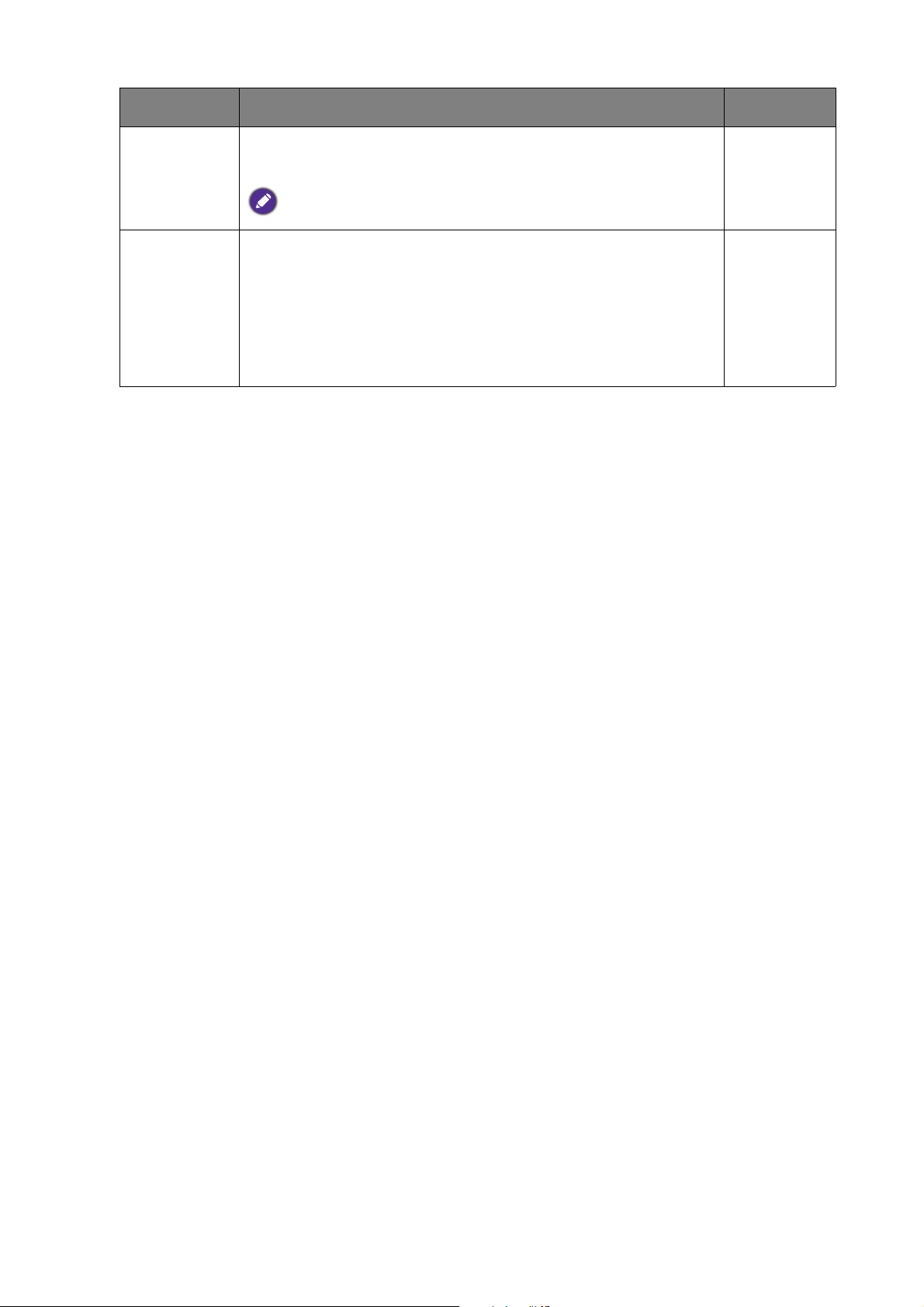
Elemento Función Intervalo
Overscan Aumenta ligeramente la imagen de entrada. Utilice esta función
para ocultar los molestos bordes que rodean la imagen.
Disponible sólo cuando la señal provenga de una fuente HDMI o DP.
Rango RGB
HDMI PC
Determina el intervalo de escalas de color. Seleccione una
opción que coincida con el ajuste del intervalo de RGB en el
dispositivo HDMI conectado.
• ACTIVAR
• DESACT.
• Dete
autom
• RGB
(0 ~ 255)
• RGB
(16 ~ 235)
50 Desplazamiento por el menú principal

Menú Sonido
50
Display
Picture
Picture Advanced
Audio
KVM Switch
System
Ergonomics
Eco
Mode: Standard
92
Volume
Mute
Audio Select
Las opciones de menú disponibles varían según las fuentes de entrada, las funciones y la
configuración. Las opciones de menú que no están disponibles aparecen marcadas en gris. Y las
teclas que no están disponibles se deshabilitarán y desaparecerán los correspondientes iconos
de OSD. En modelos sin determinadas funciones, su configuración y los elementos relacionados
no aparecerán en el menú.
1. Seleccione (Menú) del menú de teclas de acceso directo.
2. Utilice o para seleccionar Sonido.
3. Seleccione para ir a un sub menú y luego utilice o para seleccionar un
elemento del menú.
4. Utilice o para realizar ajustes o utilice para realizar la selección.
5. Para regresar al menú anterior, seleccione .
6. Para salir del menú, seleccione .
Elemento Función Intervalo
Volumen Ajusta el volumen de audio. 0 a 100
Silenciar Silencia la entrada de audio. • ACTIVAR
• DESACT.
Selección de
audio
(para modelos con
Permite a los usuarios seleccionar la fuente de audio
o permite al monitor detectar automáticamente.
• Audio PC
• Dete autom
más de 2 fuentes de
audio)
51 Desplazamiento por el menú principal

Menú Interruptor KVM
Las opciones de menú disponibles varían según las fuentes de entrada, las funciones y la
configuración. Las opciones de menú que no están disponibles aparecen marcadas en gris. Y las
teclas que no están disponibles se deshabilitarán y desaparecerán los correspondientes iconos
de OSD. En modelos sin determinadas funciones, su configuración y los elementos relacionados
no aparecerán en el menú.
Mode: Standard
Display
Picture
Picture Advanced
Audio
KVM Switch
System
Ergonomics
Eco
USB Upstream 1
USB Upstream 2
Auto Switch
1. Seleccione (Menú) del menú de teclas de acceso directo.
2. Utilice o para seleccionar Interruptor KVM.
3. Seleccione para ir a un sub menú y luego utilice o para seleccionar un
elemento del menú.
4. Utilice o para realizar ajustes o utilice para realizar la selección.
5. Para regresar al menú anterior, seleccione .
6. Para salir del menú, seleccione .
Elemento Función Intervalo
USB Upstream 1 Cambia el control del teclado y el ratón en el puerto
de entrada/pantalla conectado al puerto USB
ascendente 1.
52 Desplazamiento por el menú principal
Para averiguar la ubicación de los puertos USB ascendentes,
consulte Vista posterior en la página 11.

Elemento Función Intervalo
USB Upstream 2 Cambia el control del teclado y el ratón en el puerto
de entrada/pantalla conectado al puerto USB
upstream 2.
Cambio autom. Una vez habilitado, si el ordenador con el control de
teclado y ratón se apaga, el control y la fuente de
entrada USB cambiarán automáticamente al otro
ordenador.
• ACTIVAR
• DESACT.
53 Desplazamiento por el menú principal

Menú Sistema
Las opciones de menú disponibles varían según las fuentes de entrada, las funciones y la
configuración. Las opciones de menú que no están disponibles aparecen marcadas en gris. Y las
teclas que no están disponibles se deshabilitarán y desaparecerán los correspondientes iconos
de OSD. En modelos sin determinadas funciones, su configuración y los elementos relacionados
no aparecerán en el menú.
Mode: Standard
Display
Picture
Picture Advanced
Audio
KVM Switch
System
Ergonomics
Eco
OSD Settings
USB Awake
Custom Key 1
Custom Key 2
Custom Key 3
DDC/CI
DP Auto Switch
HDMI Auto Switch
Language
Display Time
OSD Lock
5 sec.
10 sec.
15 sec.
20 sec.
25 sec.
30 sec.
50
1. Seleccione (Menú) del menú de teclas de acceso directo.
2. Utilice o para seleccionar Sistema.
3. Seleccione para ir a un sub menú y luego utilice o para seleccionar un
elemento del menú.
4. Utilice o para realizar ajustes o utilice para realizar la selección.
5. Para regresar al menú anterior, seleccione .
6. Para salir del menú, seleccione .
54 Desplazamiento por el menú principal

Elemento Función Intervalo
Config. OSD
Idioma
Define el idioma del menú OSD.
Las opciones de idioma que aparecen en
el OSD pueden ser diferentes de las que
aparecen a la derecha, dependiendo del
producto suministrado en su región.
• English
• Français
• Deutsch
• Italiano
• Español
• Polski
• Česky
• Magyar
• SiCG/BiH/CRO
• Română
• Nederlands
• Русский
• Svenska
• Português
• 日本語
• 繁體中文
Tiempo
visualización
Bloqueo OSD
Ajusta el tiempo de visualización del
menú OSD.
Evita el cambio accidental de la
configuración del monitor. Cuando
esta función está activada, los
controles del OSD y las operaciones
con teclas de acceso rápido se
desactivan.
Para desbloquear los controles del OSD,
pulse durante varios segundos en
cualquier tecla durante 10 segundos.
• 简体中文
•
• 5 seg.
• 10 seg.
• 15 seg.
• 20 seg.
• 25 seg.
• 30 seg.
Activación
USB
De forma predeterminada, esta función está
deshabilitada y no se suministra energía a los puertos
USB mientras el monitor se encuentra en modo de
espera.
Para seguir suministrando energía a los puertos USB en
el modo de espera del monitor, cambie el ajuste a
ACTIVAR.
• ACTIVAR
• DESACT.
55 Desplazamiento por el menú principal

Elemento Función Intervalo
Tecla
personaliz. 1
Tecla
personaliz. 2
Tecla
personaliz. 3
Permite configurar las funciones a las que se puede
acceder con la tecla personaliz. 1.
Permite configurar las funciones a las que se puede
acceder con la tecla personaliz. 2.
Permite configurar las funciones a las que se puede
acceder con la tecla personaliz. 3.
• Modo imagen
• Entrada
• DisplayPort
• Mini DisplayPort
• HDMI (Sólo para
PD3200Q /
PD3200QE)
• HDMI1 (Sólo
para PD3200U /
PD3200UE)
HDMI2 (Sólo
•
para PD3200U /
PD3200UE)
• Rec. 709
• sRGB
•
CAD / CAM
• Animación
• Low Blue Light
DDC/CI Permite el ajuste de la configuración del monitor a
través del software del PC.
DDC/CI es la forma abreviada de referirnos a Canal de Datos
del Monitor/Interfaz de Instrucciones, ambas desarrolladas
por la asociación para estándares electrónicos y de vídeo
(VESA) a fin de ampliar el estándar DDC ya existente. La
opción DDC/CI permite que los controles del monitor se
puedan accionar a través de un software para un diagnóstico
remoto.
• Cuarto oscuro
• Brillo
• Vista doble
• Interruptor KVM
• USB Upstream 1
USB Upstream 2
•
• Contraste
• Volumen
• Silenciar
• ACTIVAR
• DESACT.
Cambio
automático
DP
Al activar esta función, DP se incluirá en la secuencia de
selección de audio de entrada. Si no, DP solo se podrá
seleccionar mediante la selección de entrada o pulsando
la tecla de acceso directo.
56 Desplazamiento por el menú principal
• ACTIVAR
• DESACT.

Elemento Función Intervalo
Encend auto
HDMI
Cuando esta función está activada, el puerto HDMI
estará en el bucle de selección automática de entrada. Si
no, la entrada HDMI sólo se podrá seleccionar mediante
la selección de entrada o la tecla de acceso rápido.
Apagado
automático
Ajuste el tiempo que tardará en apagarse
automáticamente el monitor en el modo de ahorro de
energía.
Aviso de
resolución
Establecer si se muestra el aviso de resolución de la
resolución recomendada cuando el monitor detecta una
nueva fuente de entrada.
Información Muestra la actual configuración de propiedad del
monitor.
• ACTIVAR
• DESACT.
• DESACT.
• 10min.
• 20min.
• 30min.
•
ACTIVAR
• DESACT.
• Entrada
• Resolución
actual
• Resolución
óptima
(mejor
con el monitor)
• Nombre del
modelo
DisplayPort Selecciona un estándar de DP adecuado para la
transmisión de datos.
• 1.2
• 1.1
57 Desplazamiento por el menú principal
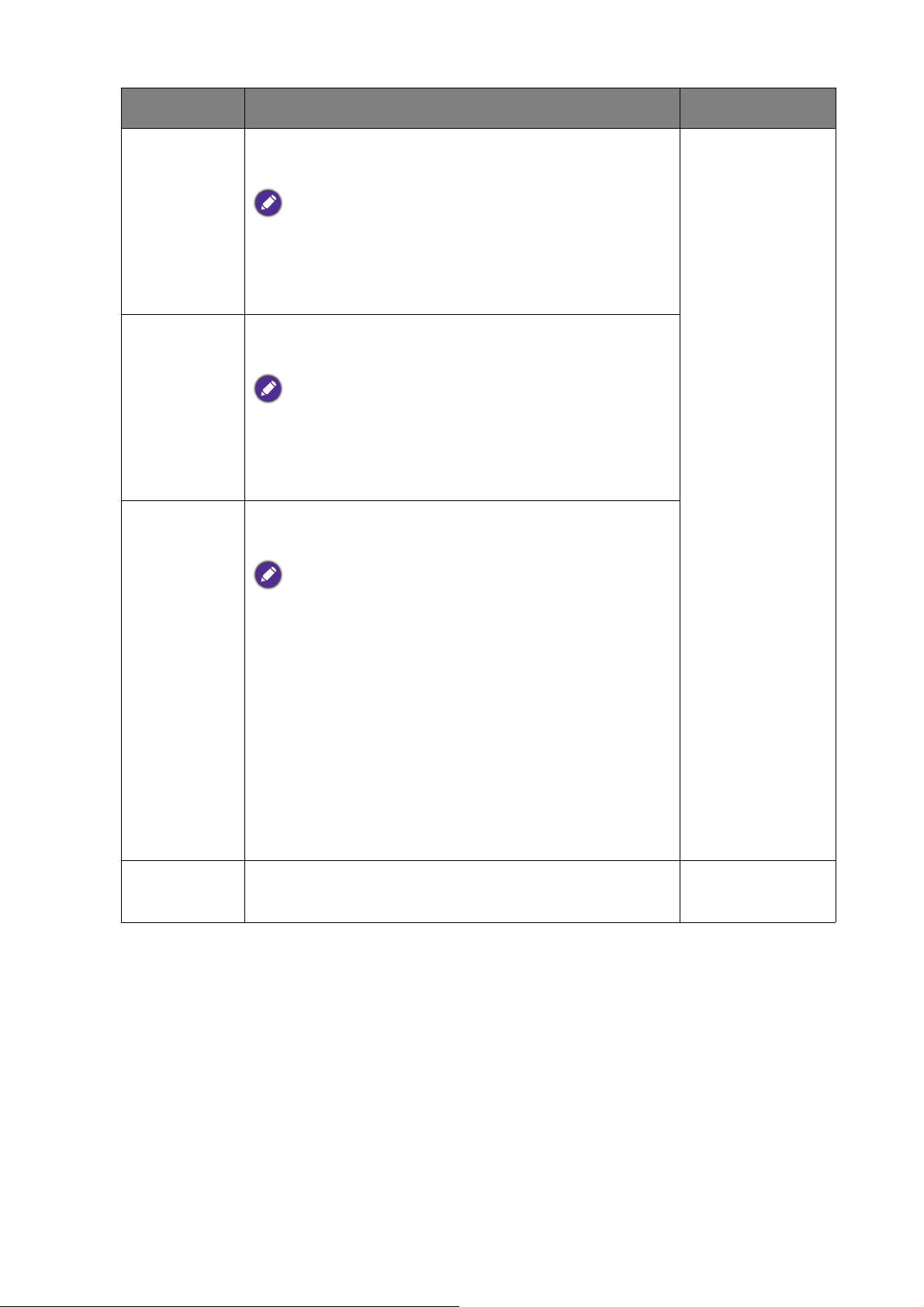
Elemento Función Intervalo
Tecla control.
1
Tecla control.
2
Tecla control.
3
Establece la función o el menú de configuración al que
se accede con la Tecla control. 1.
Disponible cuando se conecte un Hotkey Puck.
Consulte Conecte el Hotkey Puck al monitor. (Sólo para
PD3200Q / PD3200U) en la página 19 y Hotkey Puck
(Sólo para PD3200Q / PD3200U) en la página 34 para
obtener más información.
Establece la función o el menú de configuración al que
se accede con la Tecla control. 2.
Disponible cuando se conecte un Hotkey Puck.
Consulte Conecte el Hotkey Puck al monitor. (Sólo para
PD3200Q / PD3200U) en la página 19 y Hotkey Puck
(Sólo para PD3200Q / PD3200U) en la página 34 para
obtener más información.
Establece la función o el menú de configuración al que
se accede con la Tecla control. 3.
Disponible cuando se conecte un Hotkey Puck.
Consulte Conecte el Hotkey Puck al monitor. (Sólo para
PD3200Q / PD3200U) en la página 19 y Hotkey Puck
(Sólo para PD3200Q / PD3200U) en la página 34 para
obtener más información.
• Modo imagen
• Entrada
• DisplayPort
• Mini DisplayPort
• HDMI (Sólo para
PD3200Q /
PD3200QE)
• HDMI1 (Sólo
para PD3200U /
PD3200UE)
HDMI2 (Sólo
•
para PD3200U /
PD3200UE)
• Rec. 709
• sRGB
•
CAD / CAM
• Animación
• Low Blue Light
• Cuarto oscuro
• Brillo
• Vista doble
Restablec.
Todo
Restablece todos los ajustes de modo, color y
geometría a los valores predeterminados de fábrica.
• Interruptor KVM
• USB Upstream 1
USB Upstream 2
•
• Contraste
• Volumen
• Silenciar
• SÍ
• NO
58 Desplazamiento por el menú principal

Menú Ergonómico
Display
Picture
Picture Advanced
Audio
KVM Switch
System
Ergonomics
Eco
Mode: Standard
Eye Protect
Eye Protect meter
Smart Reminder
Time Interval (min.)
Duration (sec.)
ON
OFF
Las opciones de menú disponibles varían según las fuentes de entrada, las funciones y la
configuración. Las opciones de menú que no están disponibles aparecen marcadas en gris. Y las
teclas que no están disponibles se deshabilitarán y desaparecerán los correspondientes iconos
de OSD. En modelos sin determinadas funciones, su configuración y los elementos relacionados
no aparecerán en el menú.
1. Seleccione (Menú) del menú de teclas de acceso directo.
2. Utilice o para seleccionar Ergonómico.
3. Seleccione para ir a un sub menú y luego utilice o para seleccionar un
elemento del menú.
4. Utilice o para realizar ajustes o utilice para realizar la selección.
5. Para regresar al menú anterior, seleccione .
6. Para salir del menú, seleccione .
59 Desplazamiento por el menú principal

Elemento Función Intervalo
Protección de
ojos
Nivel prot.
Ocular
Aviso
inteligente
Intervalo de
tiempo (min)
Su monitor incluye un sensor luminoso que detecta las
condiciones de luz en las que se encuentra el monitor y
ajusta automáticamente la retroiluminación del mismo,
con fin de proteger sus ojos ante una exposición excesiva
a una luz brillante.
Si la luz es suficiente, aumentará el brillo del monitor. Si
hay poca luz, se reducirá el brillo del monitor.
Si prefiere ajustar manualmente el brillo del monitor, vaya a
IMAGEN > Brillo.
Permite visualizar en la pantalla las condiciones de luz que
rodean al monitor.
Permite indicar que aparezca un mensaje emergente
recordándole que sus ojos deben descansar.
Permite establecer el intervalo de tiempo del mensaje
recordatorio.
• ACTIVAR
• DESACT.
• ACTIVAR
• DESACT.
• ACTIVAR
• DESACT.
• 20
• 40
• 60
• 80
Duración (seg)
Permite ajustar el tiempo que permanecerá el mensaje
recordatorio en la pantalla.
Si lo prefiere, cuando aparezca el mensaje recordatorio, pulse
cualquier tecla excepto el botón de encendido para que
desaparezca el mensaje.
• 100
• 5
• 10
• 15
• 20
25
•
60 Desplazamiento por el menú principal

Menú Eco
Las opciones de menú disponibles varían según las fuentes de entrada, las funciones y la
configuración. Las opciones de menú que no están disponibles aparecen marcadas en gris. Y las
teclas que no están disponibles se deshabilitarán y desaparecerán los correspondientes iconos
de OSD. En modelos sin determinadas funciones, su configuración y los elementos relacionados
no aparecerán en el menú.
Mode: Standard
Display
Picture
Picture Advanced
Audio
KVM Switch
System
Ergonomics
Eco
ECO Sensor
ECO Sensor Meter
Sensor Range
ON
OFF
1. Seleccione (Menú) del menú de teclas de acceso directo.
2. Utilice o para seleccionar Eco.
3. Seleccione para ir a un sub menú y luego utilice o para seleccionar un
elemento del menú.
4. Utilice o para realizar ajustes o utilice para realizar la selección.
5. Para regresar al menú anterior, seleccione .
6. Para salir del menú, seleccione .
61 Desplazamiento por el menú principal

Elemento Función Intervalo
Sensor ECO Su monitor incluye un sensor de proximidad (llamado
sensor ECO) que detecta su presencia delante del monitor
dentro del alcance ajustado. Si el sensor no detecta ninguna
presencia, el monitor se apagará a los 40 segundos para
ahorrar energía.
Si el sensor ECO apaga el monitor, el botón de encendido
parpadeará en blanco.
Si el sensor ECO no detecta ninguna presencia durante más de
2 horas, el monitor se apagará. Pulse el botón de encendido para
encender el monitor.
Medidor de
sensor ECO
Rango del
sensor
Muestra la cuenta atrás para que se apague el monitor. • ACTIVAR
Decide la distancia máxima dentro de la cual el sensor
puede detectar su presencia.
• ACTIVAR
• DESACT.
• DESACT.
• Cerca
• Medio
• Lejos
62 Desplazamiento por el menú principal

Resolución de problemas
Preguntas más frecuentes
La imagen aparece borrosa.
Descargue el Resolution file (Archivo de resolución) del sitio web (consulte Soporte del
producto en la página 3). Consulte "Ajustar la resolución de la pantalla". Y luego seleccione
la resolución y la frecuencia de actualización correctas, y realice los ajustes necesarios
conforme a estas instrucciones.
¿La imagen se muestra borrosa sólo con resoluciones inferiores a la nativa (máxima)?
Descargue el Resolution file (Archivo de resolución) del sitio web (consulte Soporte del
producto en la página 3). Consulte "Ajustar la resolución de la pantalla". Seleccione la
resolución nativa.
Se pueden apreciar errores de píxel.
Uno o varios píxeles son negros de forma permanente, uno o varios píxeles son blancos de
forma permanente o uno o varios píxeles son rojos, verdes, azules o de cualquier otro color
de forma permanente.
• Limpia la pantalla LCD.
• Apague y vuelva a encender.
• Estos píxels están continuamente en on o en off y es un defecto innato de la tecnología LCD.
La tonalidad de la imagen no es correcta.
La imagen presenta un aspecto amarillento, azulado o rosado.
Vaya a
valores predeterminados de fábrica.
Si la imagen sigue sin mostrarse correctamente y la OSD presenta una tonalidad defectuosa,
significa que falta uno de los tres colores primarios en la entrada de señal. Compruebe ahora
los conectores del cable de señal. Si alguna patilla se dobla o rompe, póngase en contacto con
su proveedor para obtener la asistencia necesaria.
Imagen y Restablecer color, y luego elija SÍ para restablecer los ajustes de color a los
63 Resolución de problemas

El indicador LED se ilumina en blanco o naranja.
• Si el LED se ilumina en blanco fijo, el monitor estará encendido.
• Si el indicador LED se ilumina en blanco y aparece en pantalla el mensaje Frecuencia fuera
de intervalo
, esto significa que se está utilizando un modo de visualización que no es
compatible con este monitor. Cambie la configuración y utilice un modo compatible.
Descargue el Resolution file (Archivo de resolución) del sitio web (consulte Soporte del
producto en la página 3). Consulte "Ajustar la resolución de la pantalla". Y luego
seleccione la resolución y la frecuencia de actualización correctas, y realice los ajustes
necesarios conforme a estas instrucciones.
• Si el indicador LED se ilumina en naranja, el modo de administración de energía se encuentra
activo. Pulse cualquier tecla del teclado del ordenador o mueva el ratón. Si no ocurre nada,
compruebe los conectores del cable de señal. Si alguna patilla se dobla o rompe, póngase en
contacto con su proveedor para obtener la asistencia necesaria.
• Si el LED está apagado, compruebe la toma de la fuente de alimentación, la fuente de
alimentación externa y el interruptor de alimentación principal.
Una sombra débil de la imagen estática exhibida está visible en la pantalla.
• Active la función de administración de energía para que el monitor y el ordenador entren en
el modo de suspensión de bajo consumo de energía cuando no estén en uso de manera
efectiva.
• Use un protector de pantalla para evitar que ocurra la retención de imagen.
La imagen aparece distorsionada o parpadea.
Descargue el Resolution file (Archivo de resolución) del sitio web (consulte Soporte del
producto en la página 3). Consulte "Ajustar la resolución de la pantalla". Y luego seleccione
la resolución y la frecuencia de actualización correctas, y realice los ajustes necesarios
conforme a estas instrucciones.
El monitor se utiliza en su resolución nativa, aunque la imagen aún está distorsionada.
Las imágenes de diferentes fuentes de entrada pueden aparecer distorsionadas o alargadas si el
monitor se utiliza con la resolución nativa. Para obtener un rendimiento de visualización
óptimo en cada fuente de entrada, utilice la función "Modo visualización" para configurar una
relación de aspecto adecuada a la fuente de entrada. Consulte Modo visualización en la
página 49 para más detalles.
La imagen aparece desviada en una dirección.
Descargue el Resolution file (Archivo de resolución) del sitio web (consulte Soporte del
producto en la página 3). Consulte "Ajustar la resolución de la pantalla". Y luego seleccione
la resolución y la frecuencia de actualización correctas, y realice los ajustes necesarios
conforme a estas instrucciones.
Los controles OSD no son accesibles.
Para desbloquear los controles del OSD cuando está configurado para que se bloquee, pulse
durante varios segundos en cualquier tecla durante 10 segundos.
64 Resolución de problemas

Los altavoces externos no emiten ningún sonido.
• Desconecte los auriculares (si están conectados al monitor).
• Compruebe si la salida de línea está bien conectada.
• Si los altavoces externos se alimentan mediante USB, compruebe que la conexión USB es
correcta.
• Suba el volumen de los altavoces externos (quizá esté silenciado o demasiado bajo).
Los altavoces integrados no emiten ningún sonido:
• Compruebe si la entrada de línea está bien conectada.
• Suba el volumen (puede que esté silenciado o demasiado bajo).
• Desconecte los auriculares y/o los altavoces externos. (Si están conectados al monitor, los
altavoces integrados se silencian automáticamente.)
El sensor luminoso del monitor no funciona bien.
El sensor luminoso se encuentra en la parte frontal inferior del monitor. Compruebe:
• Si ha retirado el adhesivo de protección del sensor.
• Si se ha seleccionado la opción Activar en Protección de ojos. Active Ergonómico >
Protección de ojos.
• Si hay cualquier obstáculo delante del sensor que evite que el sensor detecte la luz
correctamente.
• Si hay cualquier objeto o tela de color brillante delante del sensor. Los colores brillantes
(sobre todo el blanco y los fluorescentes) reflejan la luz e impiden que el sensor detecte las
principales fuentes de luz.
El sensor ECO del monitor no funciona bien.
• El sensor ECO se encuentra en la parte frontal inferior del
monitor. Compruebe si hay cualquier obstáculo delante del
sensor que evite que el sensor detecte su presencia
correctamente.
• Si ha retirado el adhesivo de protección del sensor.
• Los colores y los materiales de las telas pueden impedir la
detección. Si es necesario, ajuste el alcance del sensor.
Consulte Rango del sensor en la página 62 para más
información.
• Ajuste la distancia entre usted y el monitor.
Si ninguna de las acciones anteriores surte efecto, puede que se deba al tipo de ropa que lleva
la cual no es detectable por el sensor ECO. Tenga en cuenta que éste no es un error de
fabricación ni significa que el sensor esté dañado. Por ahora, deberá desactivar el sensor ECO
en
Eco > Sensor ECO.
65 Resolución de problemas

¿Necesita más ayuda?
Si los problemas persisten tras consultar este manual, por favor, contacte con el lugar donde
adquirió el producto o visite la página web local de Support.BenQ.com para obtener más
asistencia o servicio de atención al cliente local.
66 Resolución de problemas
